Page 1
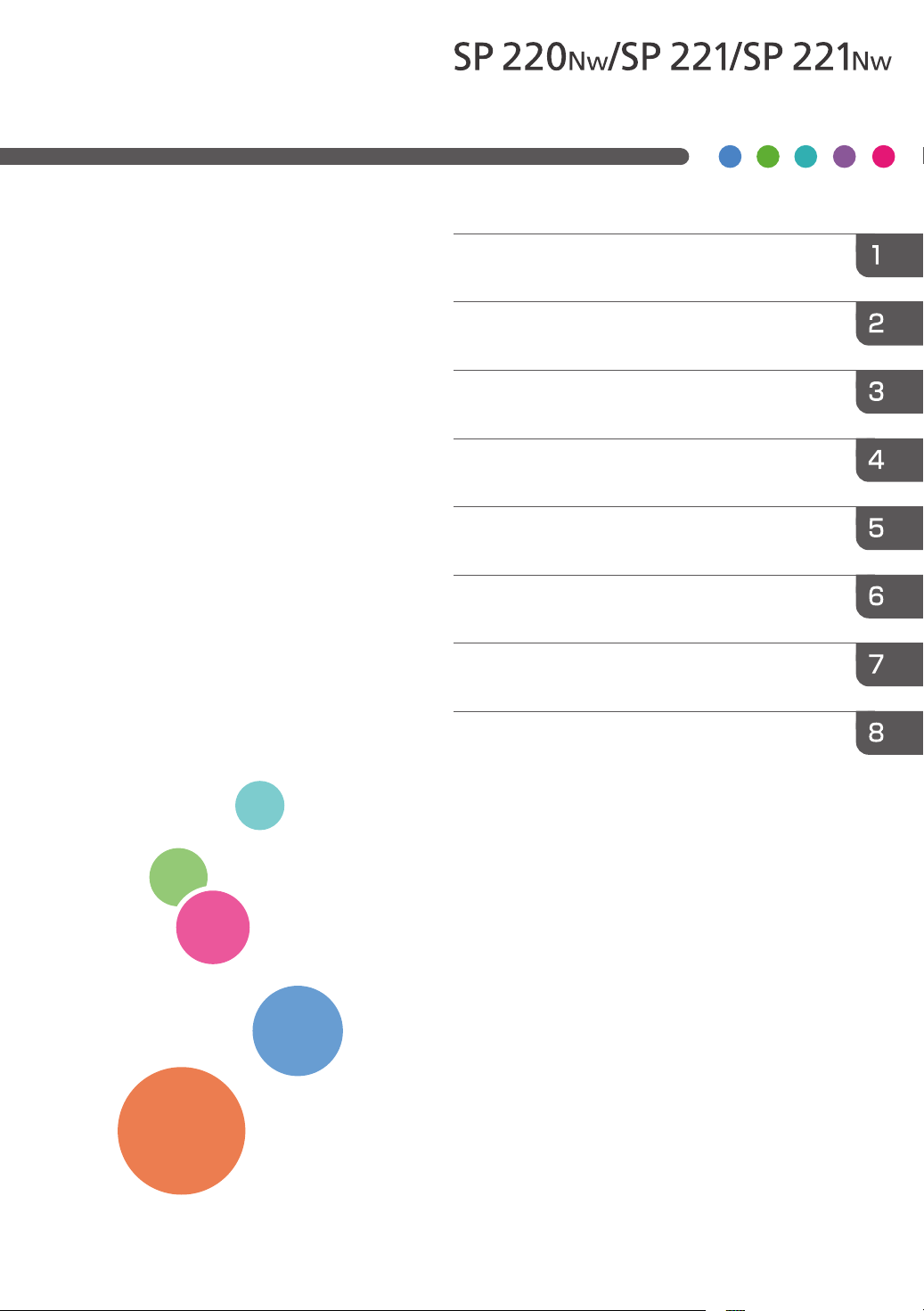
Руководство
Руководство к аппарату
пользователя
Характеристики и добавление бумаги
Печать документов
Настройка аппарата с использованием
утилит
Техническое обслуживание аппарата
Устранение неполадок
Настройка параметров сети
с помощью OS X
Приложение
Для безопасного и правильного использования аппарата
обязательно прочтите раздел "Техника безопасности" до
его эксплуатации.
Page 2
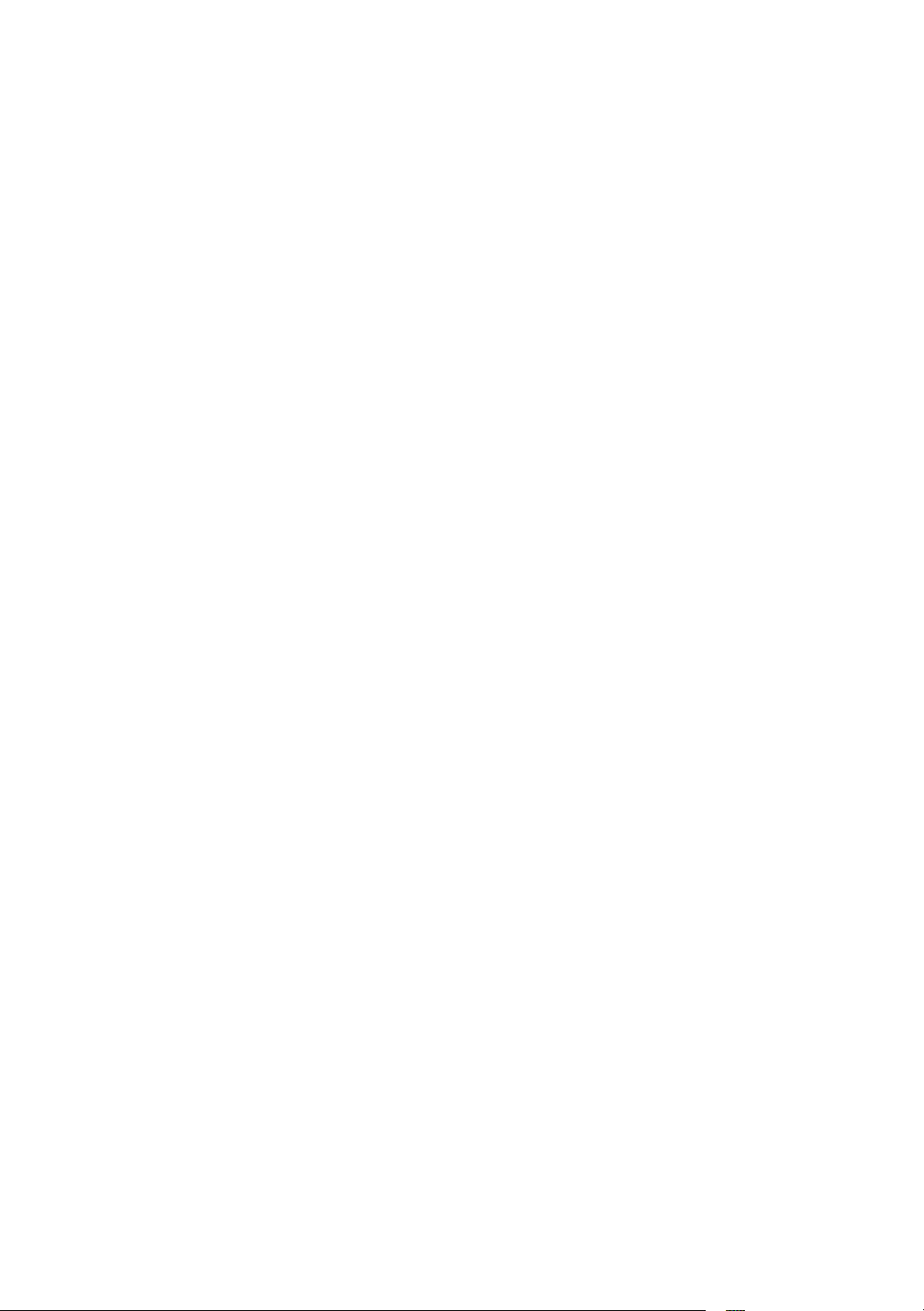
Page 3

СОДЕРЖАНИЕ
Поиск информации об операциях и устранении неполадок....................................................................6
Руководство по эксплуатации (в печатном виде).................................................................................... 6
Руководство по эксплуатации (в цифровом формате)...........................................................................6
Справка..........................................................................................................................................................7
Как пользоваться данным руководством...................................................................................................... 9
Введение........................................................................................................................................................ 9
Символы, используемые в этом руководстве.......................................................................................... 9
Информация по моделям............................................................................................................................9
Отказ от ответственности.........................................................................................................................10
Примечания................................................................................................................................................ 10
Сообщение администратору...................................................................................................................11
Сведения об IP-адресах............................................................................................................................11
Различия в производительности и функциональности моделей........................................................ 11
1. Руководство к аппарату
Руководство по компонентам.......................................................................................................................13
Наружные компоненты..............................................................................................................................13
Внутренняя часть........................................................................................................................................ 14
Панель управления....................................................................................................................................14
Об инструментах управления......................................................................................................................17
2. Характеристики и добавление бумаги
Процесс загрузки бумаги и настройки форматов и типов бумаги....................................................... 19
Загрузка бумаги.............................................................................................................................................21
Загрузка бумаги в лоток 1.......................................................................................................................21
Загрузка бумаги в обходной лоток........................................................................................................ 26
Настройка типа и размера бумаги с помощью Smart Organizing Monitor..........................................28
Настройка нестандартного формата бумаги.......................................................................................28
Настройка типа и размера бумаги с помощью Web Image Monitor....................................................30
Настройка нестандартного формата бумаги.......................................................................................30
Настройка типа и размера бумаги с помощью драйвера принтера................................................... 32
Использование Windows..........................................................................................................................32
При использовании OS X......................................................................................................................... 33
Пригодная для использования бумага........................................................................................................34
Спецификация типов бумаги....................................................................................................................35
1
Page 4
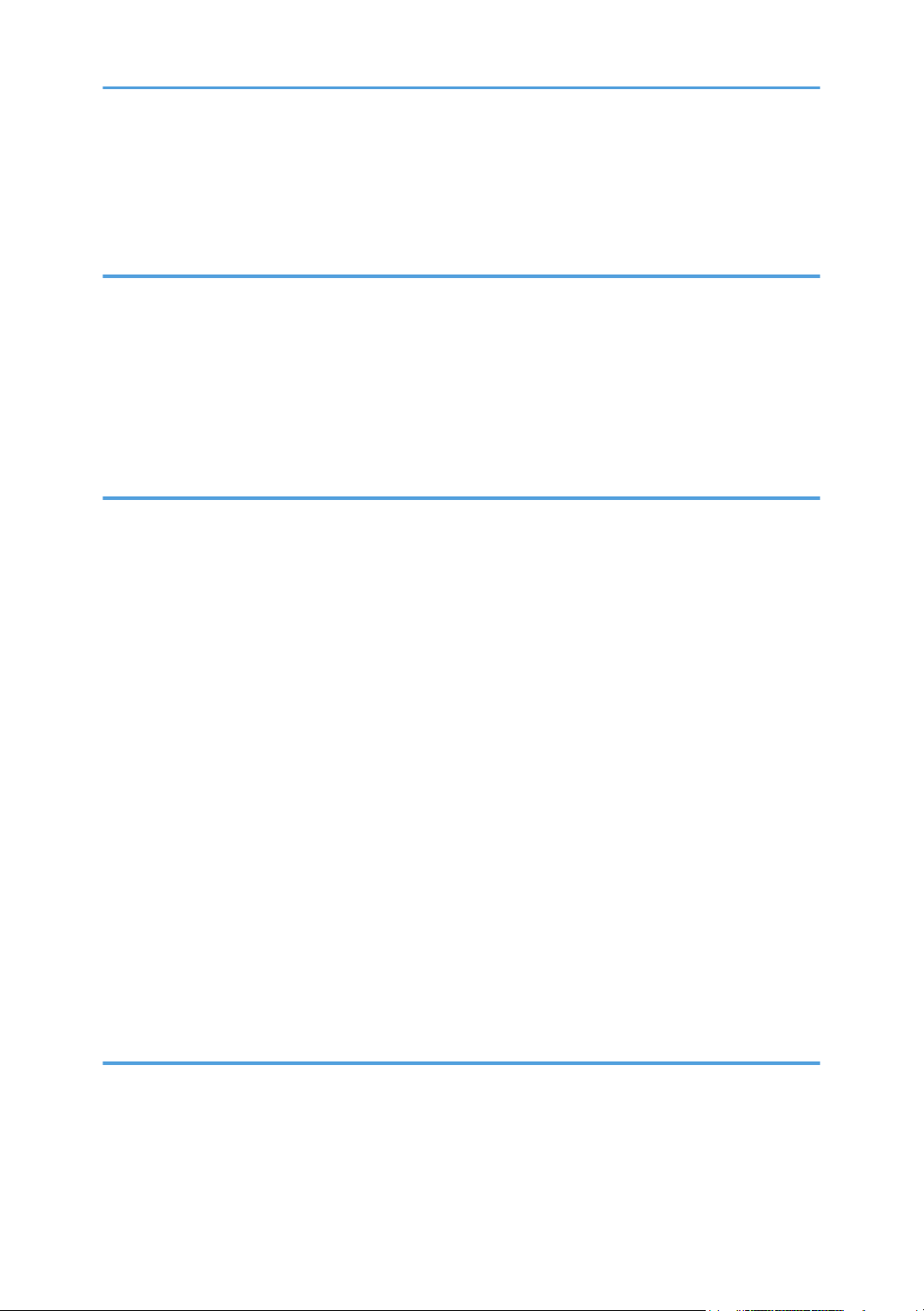
Нерекомендуемые типы бумаги.............................................................................................................. 38
Хранение бумаги........................................................................................................................................39
Область печати.......................................................................................................................................... 39
3. Печать документов
Операции с функцией принтера................................................................................................................. 41
Отображение диалогового окна настроек печати.................................................................................. 42
Отображение диалогового окна настроек печати с помощью меню [Пуск]..................................42
Отображение диалогового окна настроек печати в приложении.................................................... 42
Основные операции печати......................................................................................................................... 44
Отмена задания печати............................................................................................................................ 44
4. Настройка аппарата с использованием утилит
Доступные функции настройки с помощью Web Image Monitor и Smart Organizing Monitor..........47
Использование Web Image Monitor........................................................................................................... 48
Отображение начальной страницы........................................................................................................48
Изменение языка интерфейса.................................................................................................................49
Установка файла справки........................................................................................................................50
Отображение справки..............................................................................................................................50
Меню............................................................................................................................................................50
Главная.........................................................................................................................................................51
Параметры системы.................................................................................................................................. 51
Настройки сети...........................................................................................................................................52
Настройки IPsec..........................................................................................................................................55
Печатать список/отчет............................................................................................................................. 59
Инструменты администратора................................................................................................................ 59
Использование Smart Organizing Monitor................................................................................................. 61
Отображение Smart Organizing Monitor Dialog...................................................................................61
Проверка информации о состоянии...................................................................................................... 62
Настройка параметров аппарата.......................................................................................................... 63
5. Техническое обслуживание аппарата
Замена принт-картриджа............................................................................................................................. 65
Меры предосторожности при очистке....................................................................................................... 67
Очистка внутри аппарата.............................................................................................................................68
Перемещение и транспортировка аппарата............................................................................................70
2
Page 5
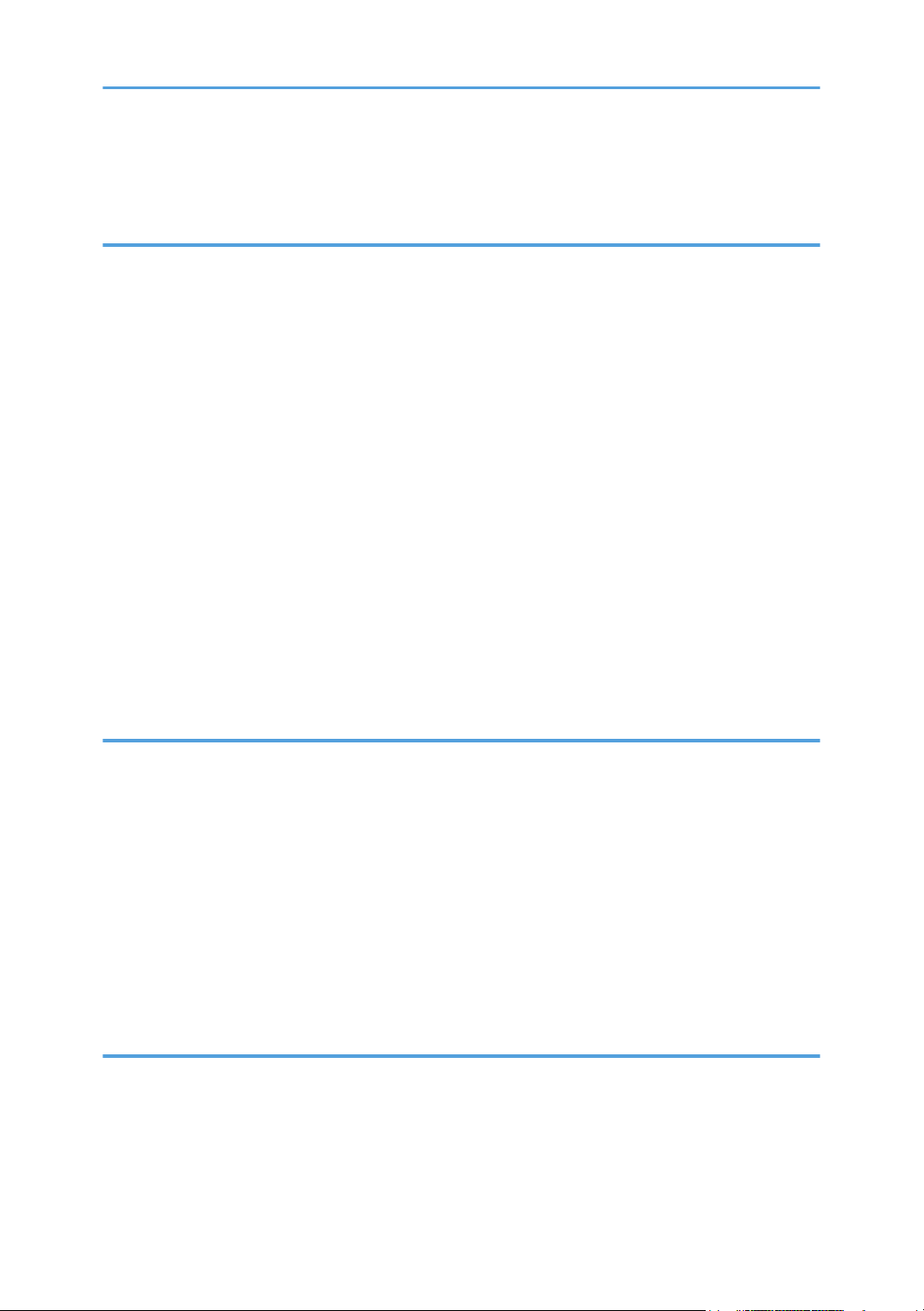
Утилизация.................................................................................................................................................. 71
Куда обращаться....................................................................................................................................... 71
6. Устранение неполадок
Индикатор ошибок и состояния на панели управления..........................................................................73
Сообщения об ошибках и состоянии в Smart Organizing Monitor........................................................ 75
Устранение замятий.......................................................................................................................................77
Удаление замятой бумаги из лотка 1.....................................................................................................77
Удаление замятой бумаги из обходного лотка.................................................................................... 79
Открытие задней крышки для удаления замятой бумаги....................................................................80
Если невозможно распечатать тестовую страницу..................................................................................83
Проблемы с подачей бумаги........................................................................................................................84
Проблемы с качеством печати.....................................................................................................................86
Проверка состояния устройства............................................................................................................. 86
Проверка настроек драйвера принтера...............................................................................................87
Неполадки, связанные с печатью................................................................................................................89
Расположение распечатываемого
на экране монитора.................................................................................................................................. 90
Распространенные неполадки..................................................................................................................... 91
изображения на бумаге не соответствует его расположению
7. Настройка параметров сети с помощью OS X
Подключение аппарата к проводной сети................................................................................................ 93
Использование USB-кабеля.....................................................................................................................93
Использование кабеля Ethernet...............................................................................................................94
Подключение аппарата к беспроводной сети.......................................................................................... 96
Установка драйвера принтера................................................................................................................96
УстановкаSmart Organizing Monitor.......................................................................................................96
Использование кнопки WPS.................................................................................................................... 97
Использование PIN-кода..........................................................................................................................98
Настройка вручную...................................................................................................................................99
8. Приложение
Передача c использованием IPsec............................................................................................................101
Шифрование и аутентификация с помощью IPsec............................................................................ 101
Security Association (Сопоставление безопасности)......................................................................... 102
Процедура настройки параметров обмена ключами шифрования.............................................. 103
3
Page 6
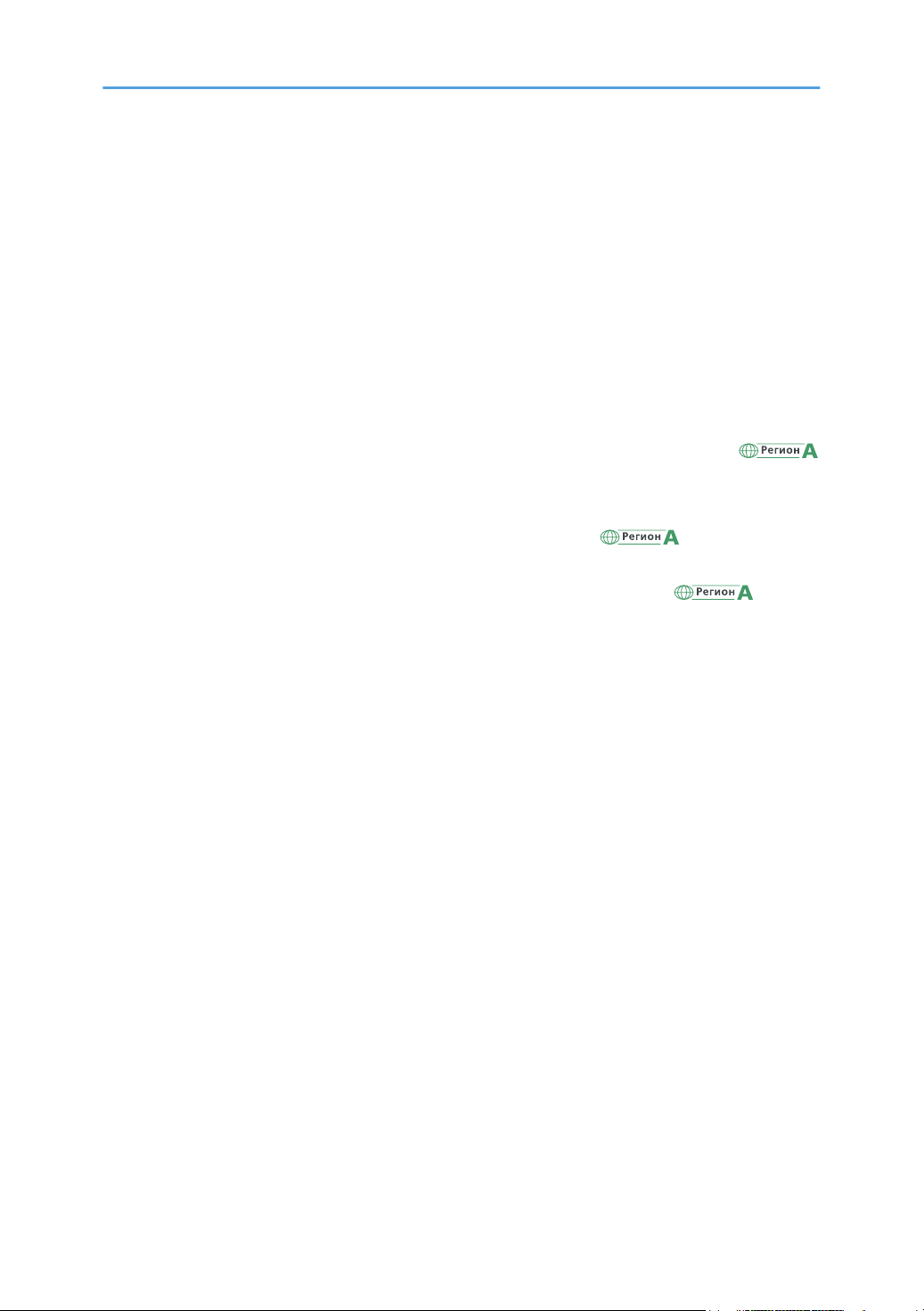
Настройка параметров обмена ключами шифрования...................................................................103
Настройка параметров IPsec на компьютере.................................................................................... 104
Примечания о тонере..................................................................................................................................107
Технические характеристики аппарата...................................................................................................108
Технические характеристики основных функций.............................................................................. 108
Технические характеристики функции печати................................................................................... 110
Расходные материалы.................................................................................................................................112
Принт-картридж.......................................................................................................................................112
Информация по этому аппарату.............................................................................................................. 113
Информация для
(главным образом для Европы и Азии)................................................................................................113
Примечание к символу батареек и/или аккумулятора (только для стран ЕС)............................ 114
Рекомендации для
страны Европы)........................................................................................................................................ 114
Примечания для
образом страны Европы)....................................................................................................................... 115
Примечания для пользователей в штате Калифорния (Примечания для пользователей в США)....
.................................................................................................................................................................... 116
Примечания для пользователей из США............................................................................................
Примечания для пользователей беспроводных устройств в Канаде............................................. 117
Программа ENERGY STAR.....................................................................................................................118
Энергосбережение................................................................................................................................. 118
Информация об авторском праве на установленные приложения....................................................120
Apache License..........................................................................................................................................120
dnsmasq..................................................................................................................................................... 122
GPL Version 2............................................................................................................................................ 123
iperf.............................................................................................................................................................131
пользователей электрического и электронного оборудования
пользователей по защите окружающей среды
пользователей интерфейса беспроводной локальной сети
(главным образом
(главным
116
libHaru........................................................................................................................................................133
Libsasl......................................................................................................................................................... 133
mDNSResponser....................................................................................................................................... 135
OpenCV.....................................................................................................................................................136
Open SSL................................................................................................................................................... 137
WPA Supplicant........................................................................................................................................ 140
Товарные знаки............................................................................................................................................142
4
Page 7
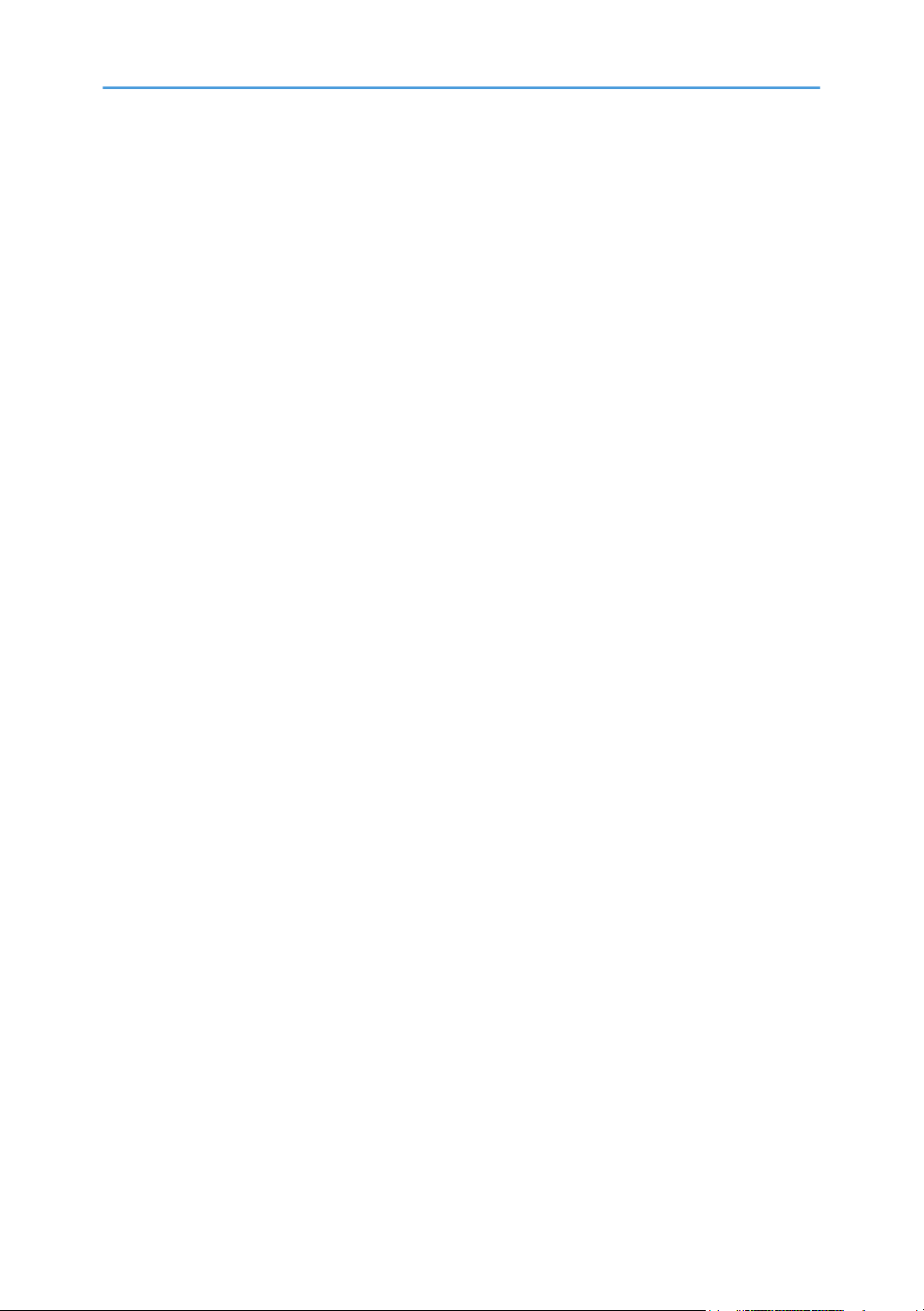
ИНДЕКС...................................................................................................................................................... 145
5
Page 8
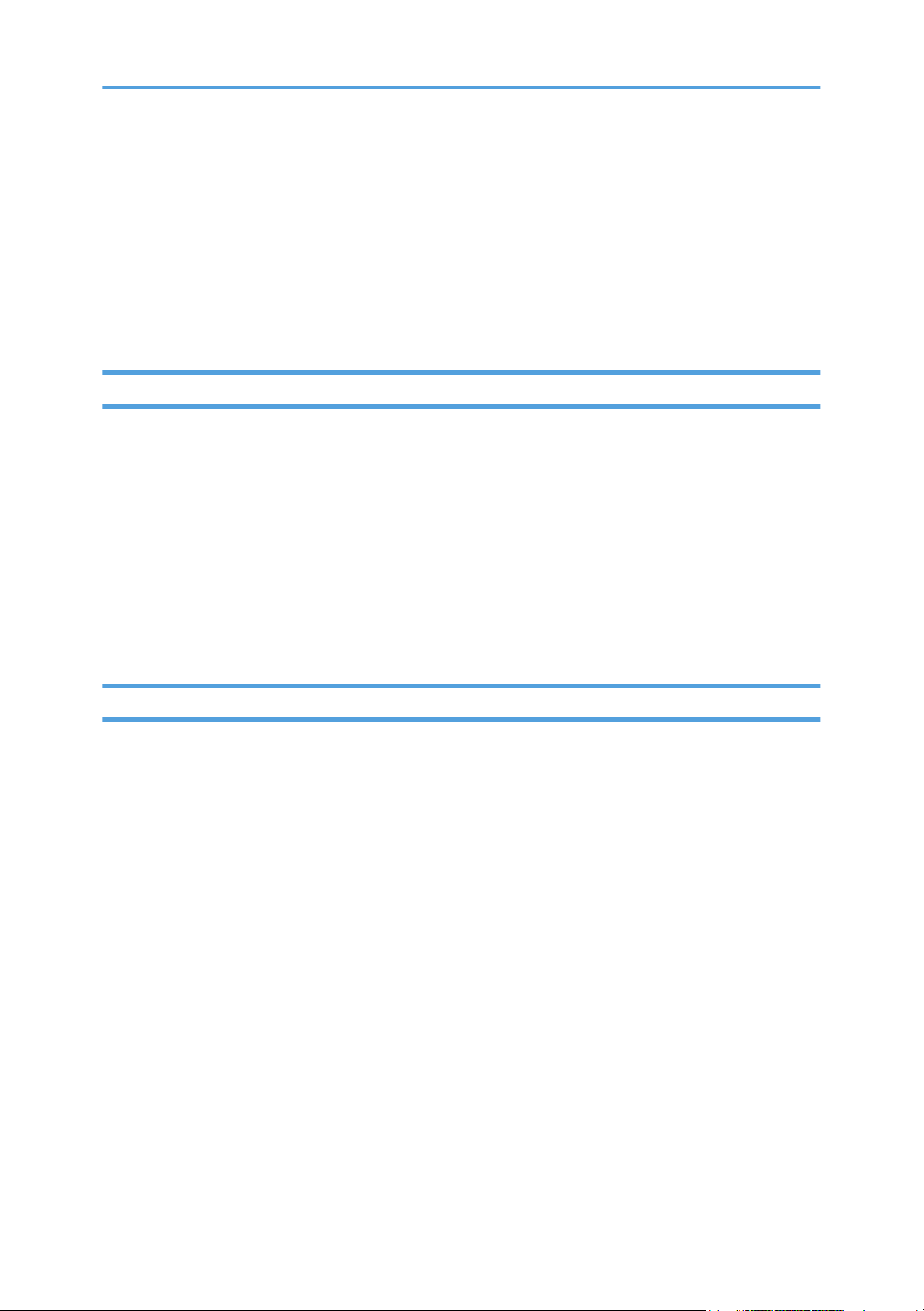
Поиск информации об операциях и
устранении неполадок
Справочную информацию о работе с устройством и устранении неполадок можно найти в
руководстве по эксплуатации (представлено в печатном виде и цифровом формате) и в разделе
Справка (в Интернете).
Руководство по эксплуатации (в печатном виде)
Следующие руководства поставляются вместе с устройством.
Техника безопасности
В данном руководстве приведены инструкции по технике безопасности, которым
необходимо следовать при использовании этого устройства. Обязательно прочтите его
перед началом эксплуатации устройства.
Руководство по установке
В этом руководстве содержатся сведения об установке и настройке устройства, об
извлечении устройства из упаковки и подключении его к компьютеру.
Руководство по эксплуатации (в цифровом формате)
Руководства по эксплуатации можно посмотреть на веб-сайте Ricoh или на предоставленном
компакт-диске.
Просмотр через веб-браузер
Выйдите в Интернет через веб-браузер.
Убедитесь, что компьютер или устройство подключены к сети.
Загрузите руководства по эксплуатации с веб-сайта http://www.ricoh.com/.
Просмотр с предоставленного компакт-диска
Руководства по эксплуатации можно также изучить с предоставленного компакт-диска.
• При использовании Windows
1. Вставьте компакт-диск в дисковод компакт-дисков.
2. Нажмите [Открыть справку] и следуйте инструкциям на экране.
Откроется файл руководства в формате PDF.
• При использовании OS X
1. Вставьте компакт-диск в дисковод компакт-дисков.
6
Page 9
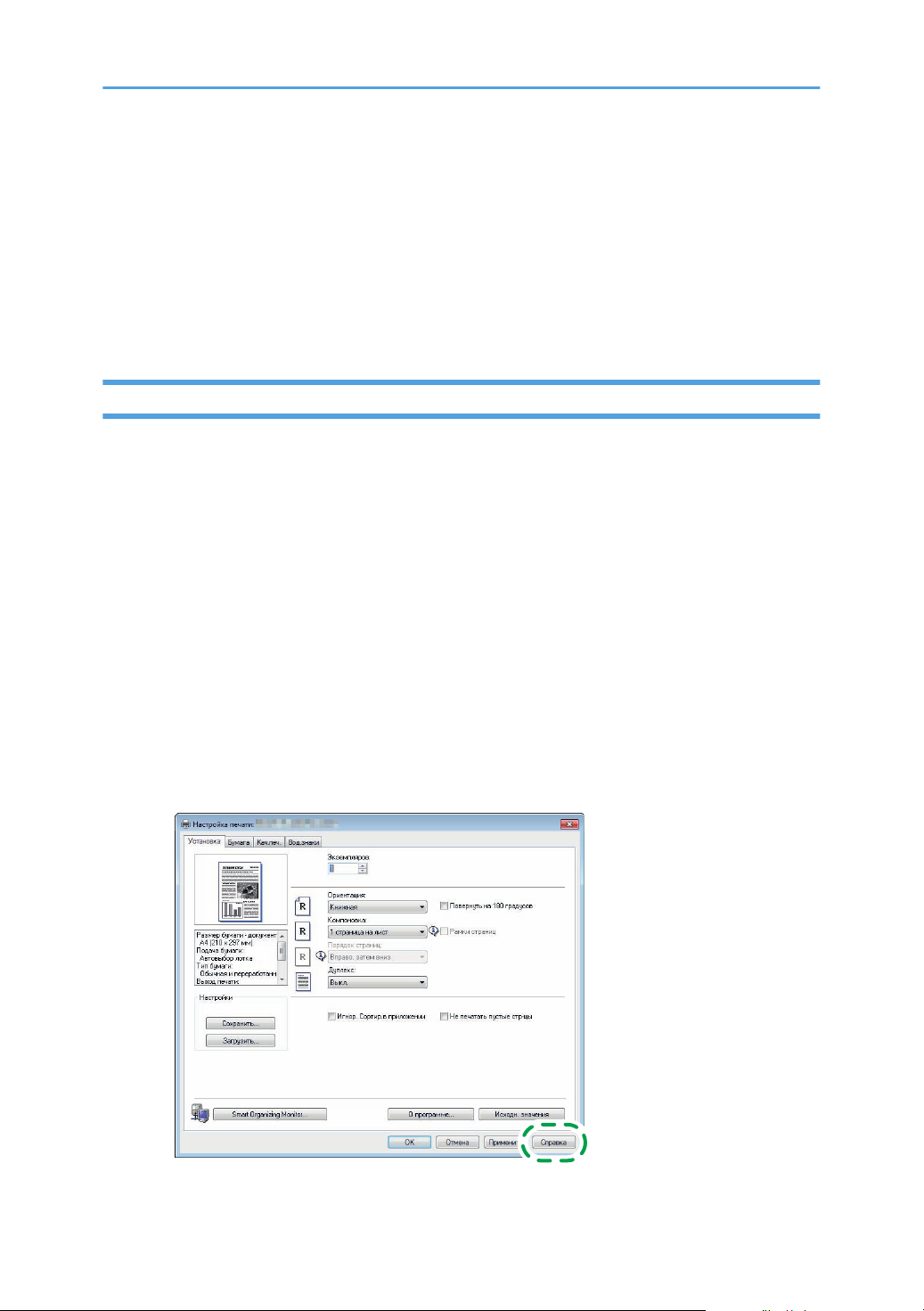
2. Запустите файл [Manuals. htm], расположенный в корневом каталоге компакт-
DSH250
диска.
3. Выберите язык.
4. Нажмите [Чтение руководств в формате PDF].
5. Нажмите на руководство, которое необходимо изучить.
Откроется файл руководства в формате PDF.
Справка
Чтобы открыть справочные файлы о функциях драйвера принтера Web Image Monitor и Smart
Organizing Monitor , выполните описанные ниже действия.
В зависимости от модели режим Web Image Monitor может быть отключен. Для получения
дополнительных сведений о различиях среди моделей см. стр. 9 "Как пользоваться данным
руководством".
Для получения подробной информации об использовании приложения Web Image Monitor см.
стр. 47 "Настройка аппарата с использованием утилит".
Для получения дополнительных сведений о Smart Organizing Monitor см. стр. 61
"Использование Smart Organizing Monitor".
Драйвер принтера
1. Нажмите [Спр.] в диалоговом окне настроек печати.
Для получения сведений об открытии диалогового окна настроек печати см. стр. 42
"Отображение диалогового окна настроек печати".
7
Page 10
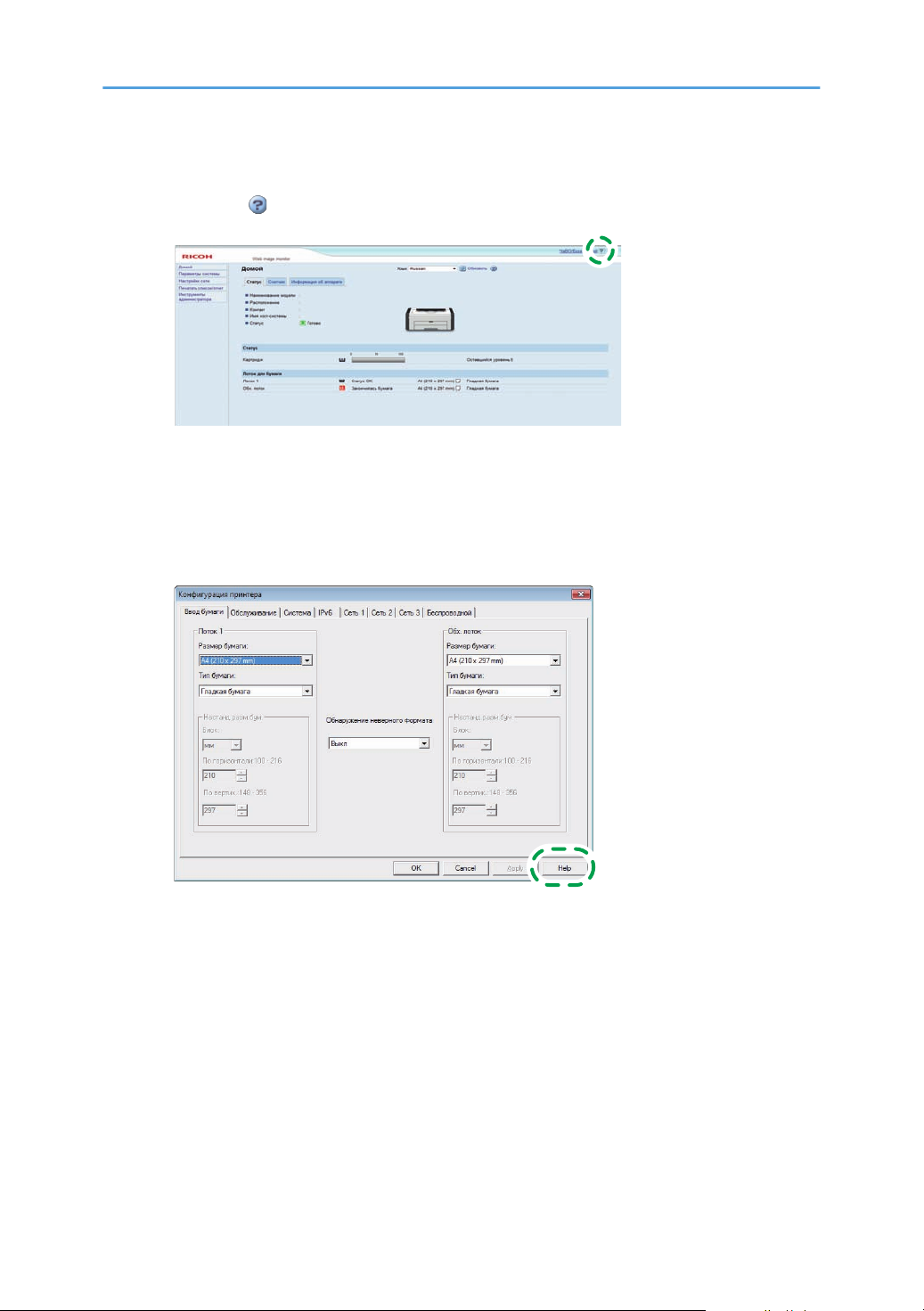
Web Image Monitor
DSH251
DSH252
1. Нажмите в правом верхнем углу экрана.
Для просмотра справки заранее установите файл источника справки. Для получения
сведений об установке файла см. стр. 48 "Использование Web Image Monitor".
Smart Organizing Monitor
1. Нажмите [Спр.] на экране [Конфигурация принтера].
8
Page 11
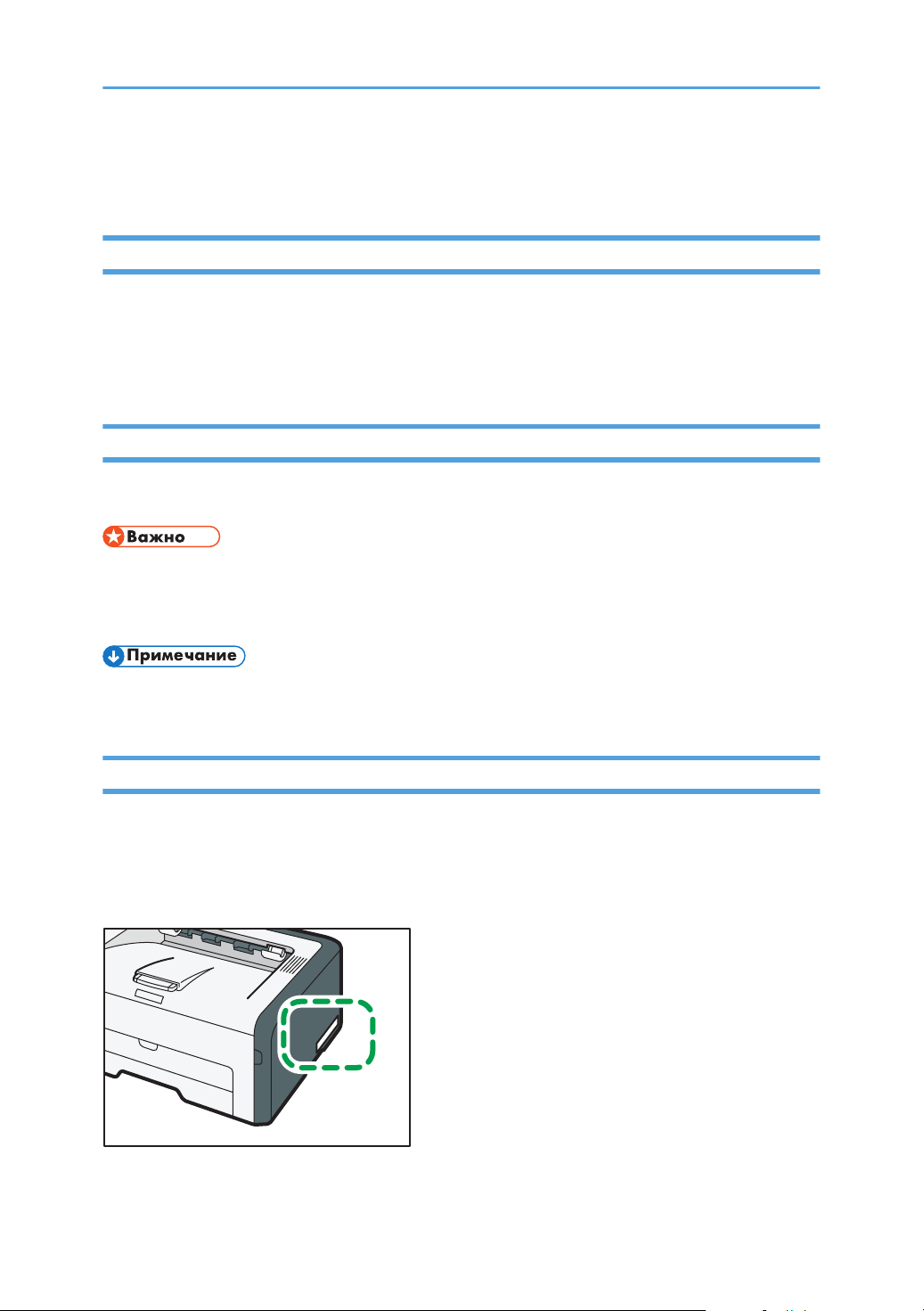
Как пользоваться данным руководством
DSH102
Введение
Это руководство содержит подробные инструкции и примечания по эксплуатации и
использованию данного изделия. Для безопасности и удобства внимательно прочтите это
руководство до начала эксплуатации данного изделия. Для быстрого получения справки храните
данное руководство в доступном месте.
Символы, используемые в этом руководстве
В этом руководстве используются следующие обозначения:
Обозначает информацию, на которую следует обратить внимание при эксплуатации аппарата, а
также сведения о наиболее вероятных причинах замятия бумаги, повреждения оригиналов или
потери данных. Обязательно прочитайте эти пояснения.
Дается дополнительное описание функций изделия и инструкции по устранению ошибок
пользователя.
Информация по моделям
В этой главе описано, как определить регион, к которому относится аппарат.
На задней стороне аппарата имеется наклейка, расположение которой указано ниже. На
наклейке приведены данные, определяющие регион, к которому относится аппарат. Изучите
данные на наклейке.
9
Page 12
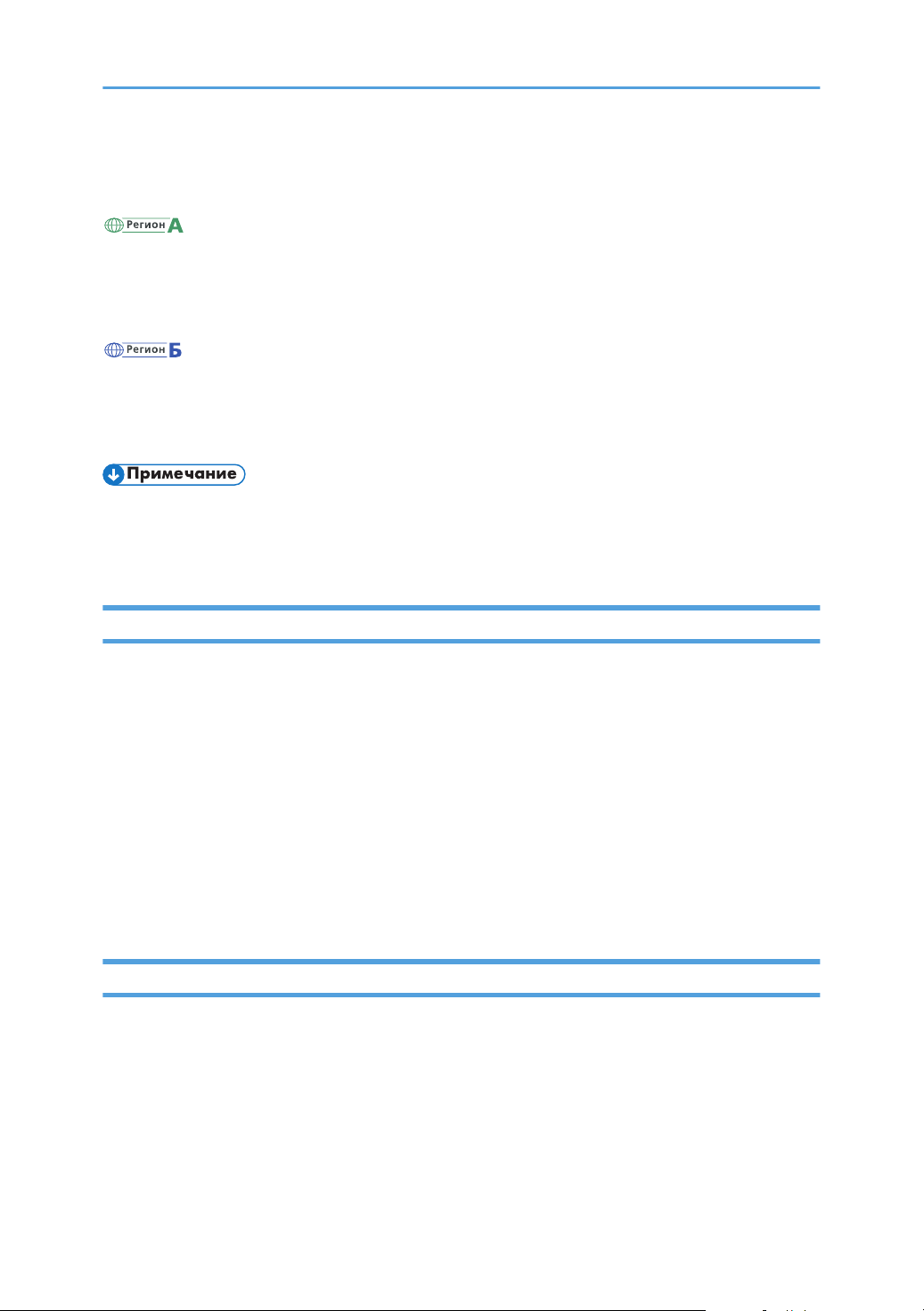
Следующая информация зависит от региона. Прочтите информацию под символом, который
соответствует региону использования аппарата.
(главным образом страны Европы и Азии)
Устройство относится к региону A, если на этикетке имеется следующая информация:
• CODE XXXX -27, -29, -67
• 220-240 В
(главным образом страны Северной Америки)
Аппарат относится к региону Б, если на наклейке имеется следующая информация:
• CODE XXXX -17
• 120-127 В
• Размеры в этом руководстве даются в двух системах единиц измерения: метрической и
дюймовой. Если аппарат относится к региону A, используется метрическая система. Если
аппарат относится к региону Б, используется дюймовая система.
Отказ от ответственности
В рамках действующего законодательства компания-производитель ни при каких обстоятельствах
не несет ответственность за ущерб, возникший в результате поломки изделия, потери
зарегистрированных данных, использования или неиспользования данного продукта и руководств
пользователя, поставляемых с ним.
Всегда выполняйте резервные копии данных, зарегистрированных на данном изделии. Документы
и данные могут стереться при операционных ошибках и сбоях в работе аппарата.
Компания-производитель ни при каких обстоятельствах не несет ответственность за документы,
созданные при использовании данного изделия, или за результаты данных, оформленных вами.
Для обеспечения высокого качества готовых отпечатков производитель настоятельно рекомендует
использовать оригинальный тонер, поставляемый производителем.
Примечания
Информация, приведенная в данном руководстве, может быть изменена без предварительного
уведомления.
Производитель не несет ответственность за любой ущерб или затраты, вызванные
использованием в офисном оборудовании любых деталей или частей, кроме оригинальных,
поставляемых производителем.
Некоторые иллюстрации в данном руководстве могут слегка отличаться от поставляемого
изделия.
10
Page 13
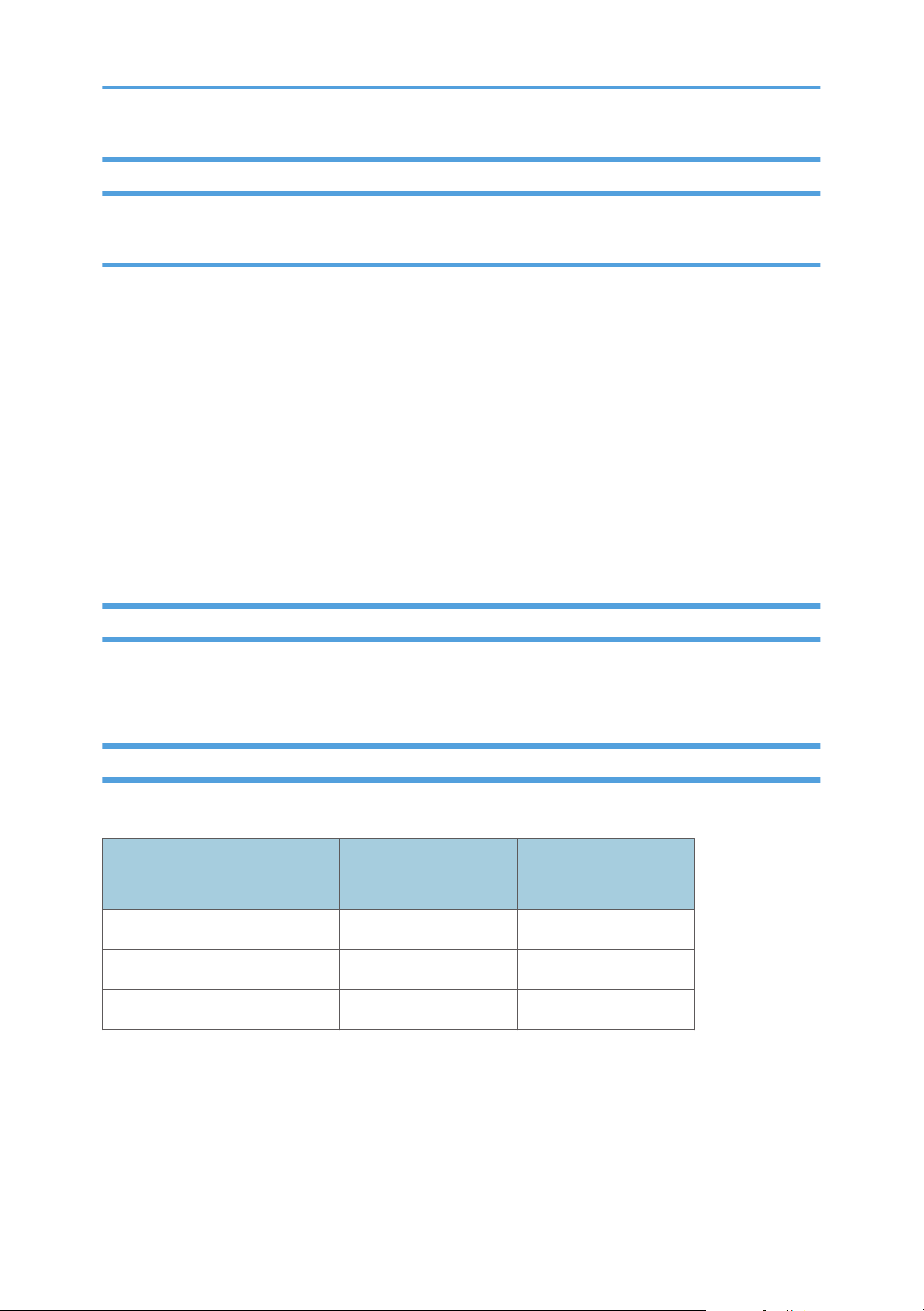
Сообщение администратору
Пароль
При подключении к этому принтеру появится запрос на ввод пароля. Настоятельно рекомендуется
немедленно изменить пароль, установленный на заводе по умолчанию, для предотвращения
утечки информации и выполнения несанкционированных операций другими пользователями.
При попытке изменить параметры принтера, настроенные с помощью приложения Web Image
Monitor, появится запрос на ввод пароля.
Для использования пароля, установленного на заводе по умолчанию, оставьте поле пароля
пустым при использовании приложения Web Image Monitor.
Чтобы изменить пароль для приложения Web Image Monitor, войдите в качестве администратора
и внесите необходимые изменения.
Для получения подробных сведений о настройке пароля см. стр. 48 "Использование Web Image
Monitor".
Сведения об IP-адресах
В данном руководстве термин "IP-адрес" охватывает обе среды: IPv4 и IPv6. Прочтите инструкции
по используемой среде.
Различия в производительности и функциональности моделей
Между характеристиками и функциями моделей существуют следующие различия:
SP 220Nw
SP 221
SP 221Nw
Порт Ethernet (сеть) Недоступно Доступно
Беспроводная сеть Недоступно Доступно
Web Image Monitor Недоступно Доступно
11
Page 14
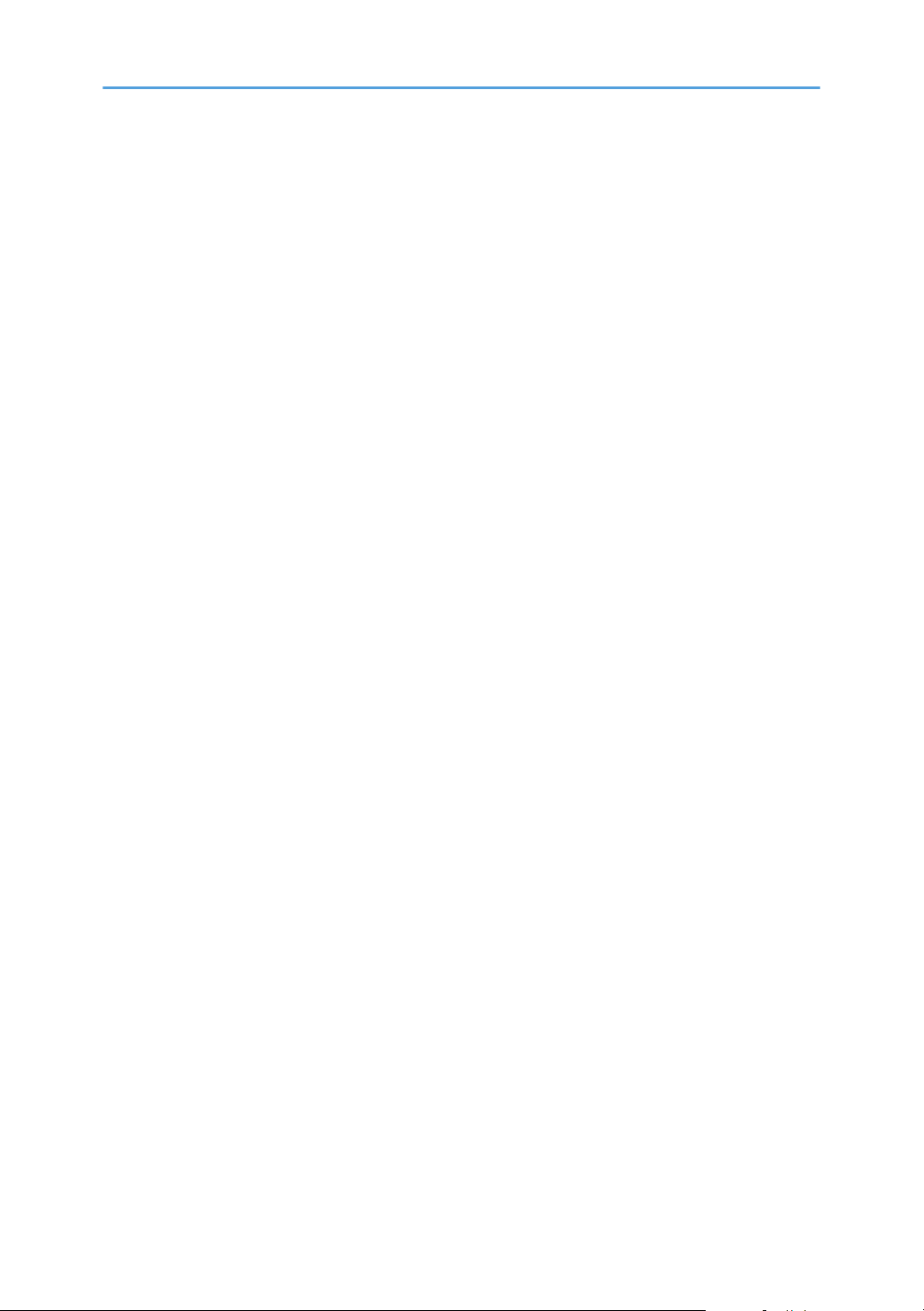
12
Page 15
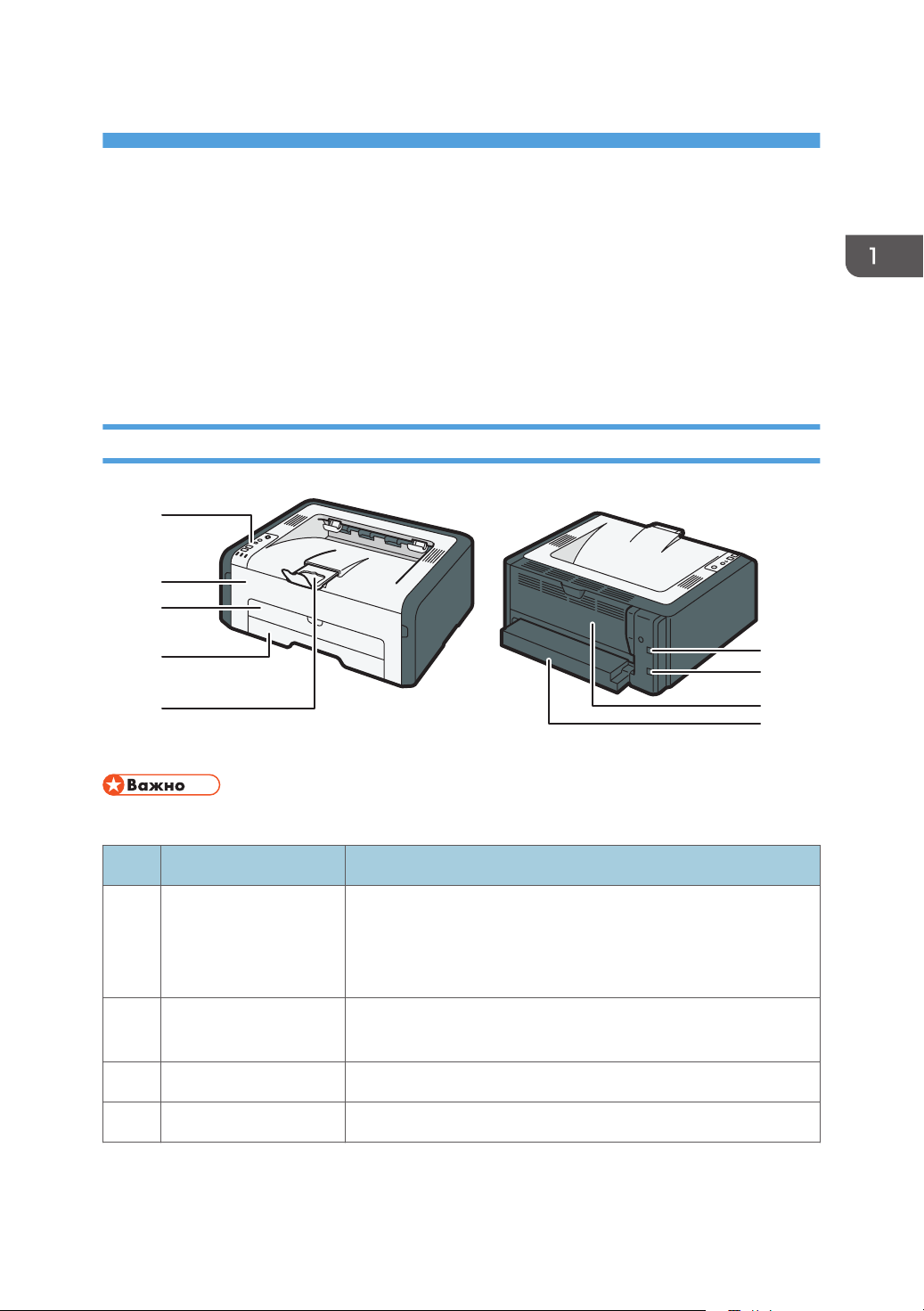
1. Руководство к аппарату
1
2
3
4
5
DSH105
8
6
7
9
В этой главе описываются приготовления для использования аппарата и приводятся инструкции по
эксплуатации.
Руководство по компонентам
В данном разделе приводятся названия различных компонентов, находящихся с передней и
задней стороны аппарата, а также описание их функций.
Наружные компоненты
• SP 221 не подходит к порту Ethernet.
№ Наименование Описание
1 Панель управления Клавиши для управления аппаратом и индикаторы для
проверки состояния аппарата находятся на данной панели
управления. Для получения дополнительной информации см.
стр. 14 "Панель управления".
2 Лицевая обложка Поднимите эту крышку, чтобы заменить расходные материалы
или устранить замятие бумаги.
3 Обходной лоток В этот лоток можно поместить один лист обычной бумаги.
4 Лоток 1 В этот лоток можно поместить до 150 листов обычной бумаги.
13
Page 16
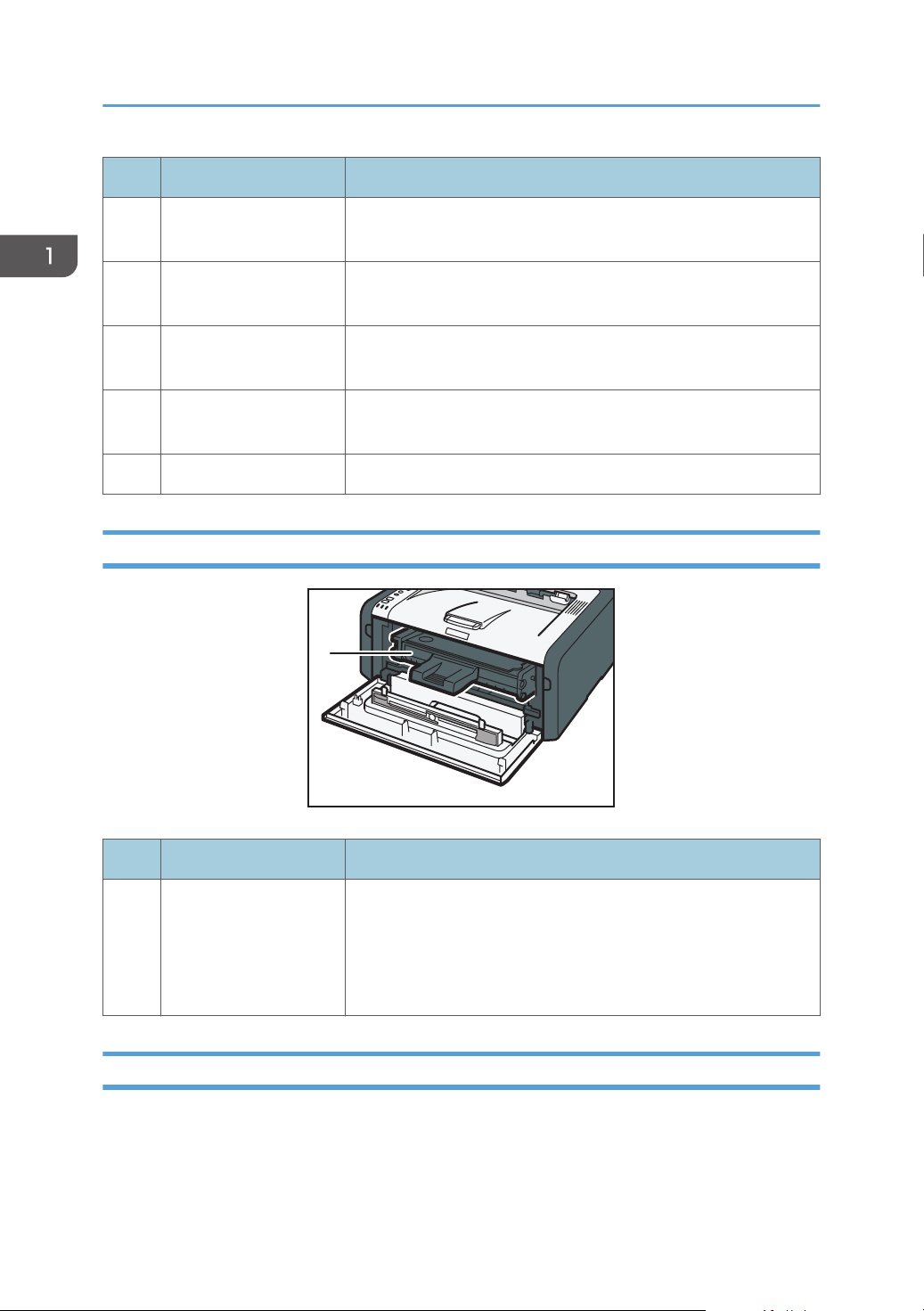
DSH187
1
1. Руководство к аппарату
№ Наименование Описание
5 Ограничитель Поднимите этот ограничитель, чтобы предотвратить падение
бумаги.
6 Порт USB Используйте USB кабель для подключения принтера к
главному компьютеру (хосту).
7 Порт Ethernet Используйте кабель интерфейса локальной сети для
подключения принтера к локальной сети.
8 Задняя крышка Откройте эту крышку, чтобы загрузить листы лицевой
стороной вверх или извлечь замятую бумагу.
9 Крышка лотка Удлиняя лоток, присоедините эту крышку.
Внутренняя часть
№ Наименование Описание
1 Принт-картридж Сменный расходный материал, который необходим для
печати на бумаге. Когда загорится индикатор окончания
тонера/бумаги, картридж необходимо заменить. Для
получения подробных сведений о замене картриджа см.
стр. 65 "Замена принт-картриджа".
Панель управления
В этом разделе приводятся названия деталей панели управления и описываются их функции.
Иллюстрация панели управления для SP 220Nw и SP 221Nw.
14
Page 17
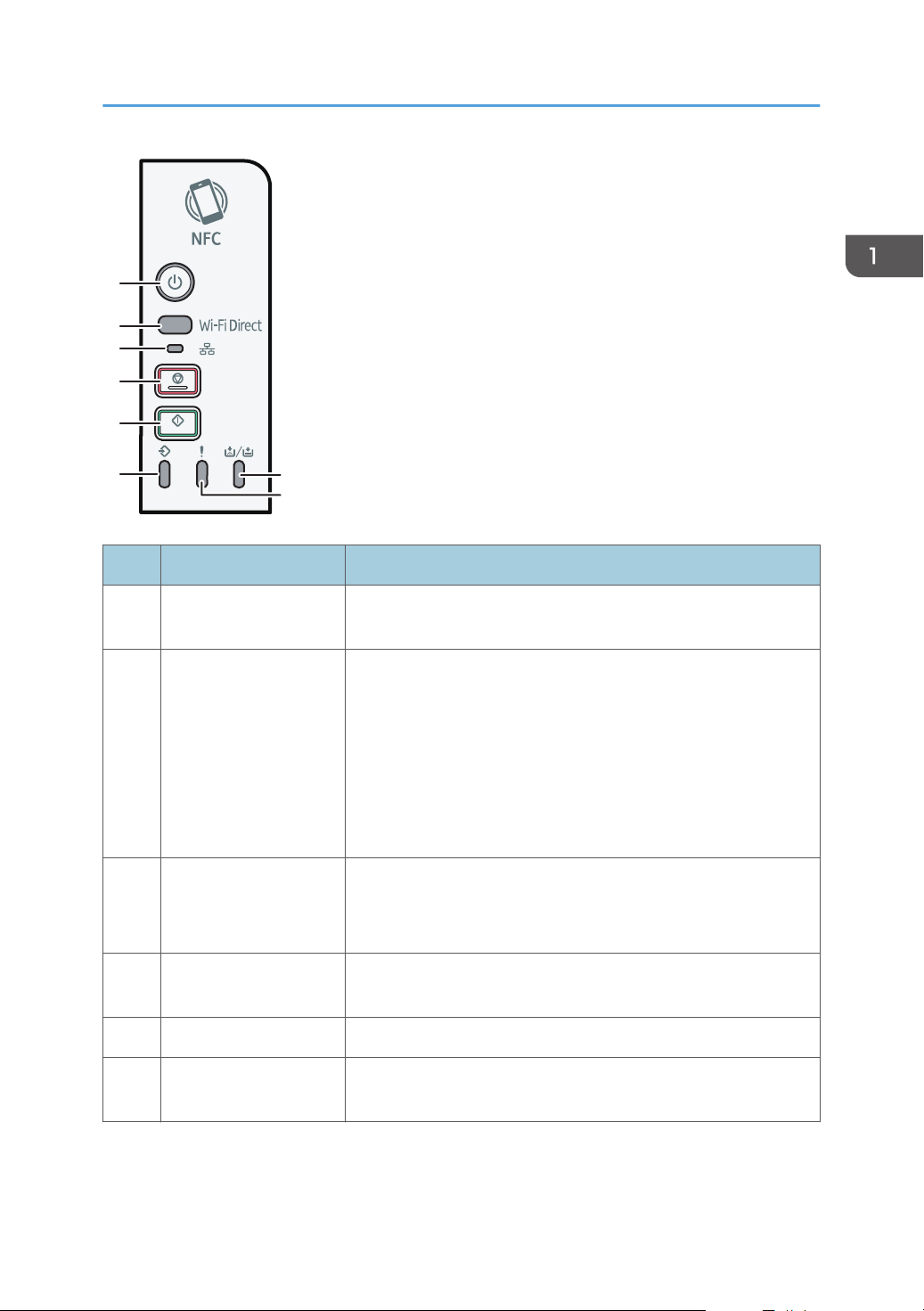
1
2
3
4
5
6
7
8
DSH109
Руководство по компонентам
№ Наименование Описание
1 Клавиша [Питание] Этот индикатор загорается синим при включении питания
аппарата.
2 Клавиша [Wi-Fi Direct]
(только SP 220Nw и
SP 221Nw)
Нажимая эту клавишу пока Wi-Fi отключен, вы активируете
Wi-Fi и перезагружаете аппарат автоматически. Нажмите эту
клавишу, пока Wi-Fi включен, для активации или деактивации
функции Wi-Fi Direct. Этот индикатор светится синим цветом,
если функция Wi-Fi Direct активна. После долгого удержания
этой клавиши настройте WPS с помощью PIN-кода или в
режиме PBC. Для получения подробных сведений см.
Руководство по установке.
3 Индикатор сети
Данный индикатор светится синим, если сеть подключена.
(только SP 220Nw и
SP 221Nw)
4 Клавиша [Стоп] Нажмите эту клавишу один раз для остановки текущей печати.
Чтобы отменить задание, нажмите ее снова.
5 Клавиша [Пуск] Нажмите для перезапуска текущего задания.
6 Индикатор входа
данных
Этот индикатор светится синим цветом, если аппарат получает
данные на печать с главного устройства.
15
Page 18
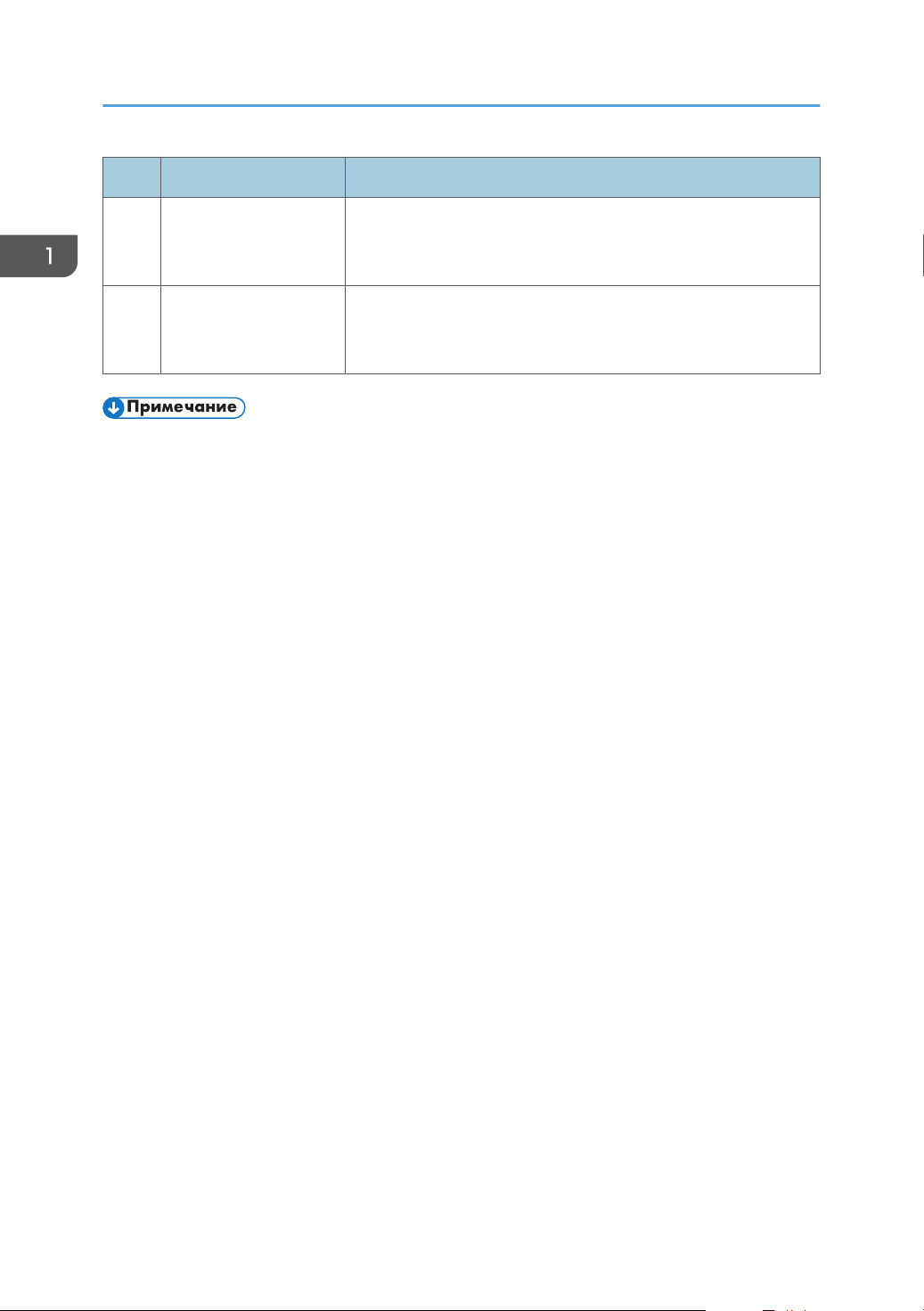
1. Руководство к аппарату
№ Наименование Описание
7 Индикатор окончания
тонера/бумаги
Этот индикатор светится красным, если в аппарате
заканчивается тонер или бумага. Загорается, если контейнер
для тонера почти пуст.
8 Индикатор
предупреждения
Этот индикатор мигает красным при замятии бумаги и горит,
когда параметры бумаги не соответствуют параметрам,
заданным драйвером, а также при возникновении ошибок.
• Для получения дополнительных сведений о печати списка конфигураций аппарата или о
выполнении тестовой печати с помощью Smart Organizing Monitor, см. стр. 61
"Использование Smart Organizing Monitor".
16
Page 19
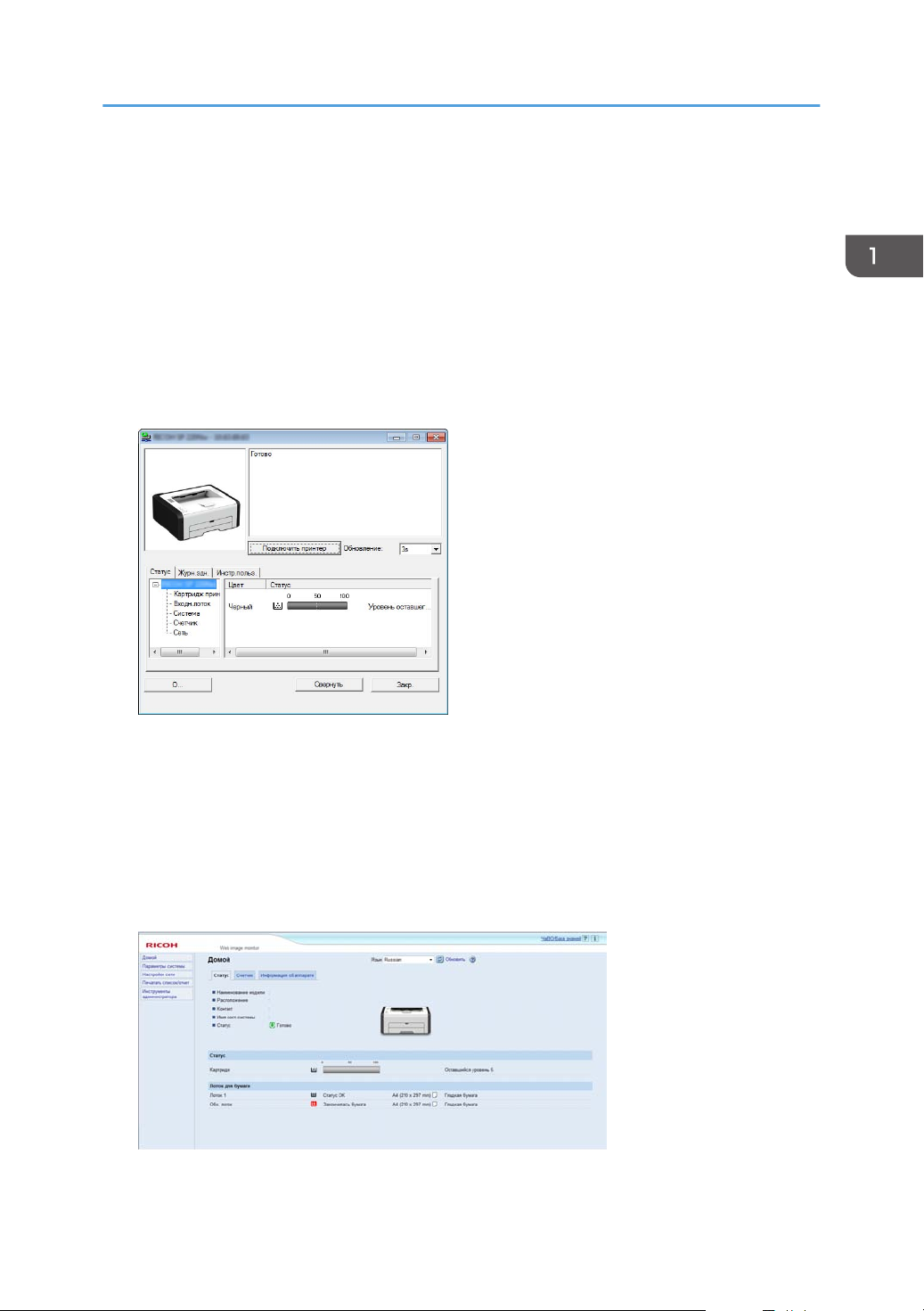
Об инструментах управления
Об инструментах управления
В этом разделе приведены инструменты управления этим аппаратом.
В зависимости от модели режим Web Image Monitor может быть отключен. Для получения
дополнительных сведений о различиях среди моделей см. стр. 9 "Как пользоваться данным
руководством".
Панель управления
На панели управления расположены клавиши для управления этим аппаратом.
Smart Organizing Monitor
Прежде чем приступить к использованию этой утилиты, установите ее с компакт-диска,
который входит в комплект поставки аппарата.
С помощью Smart Organizing Monitor можно проверять статус аппарата, настраивать его
параметры и использовать другие функции.
Для получения подробных сведений об использовании Smart Organizing Monitor см. стр. 61
"Использование Smart Organizing Monitor".
Web Image Monitor
17
Page 20
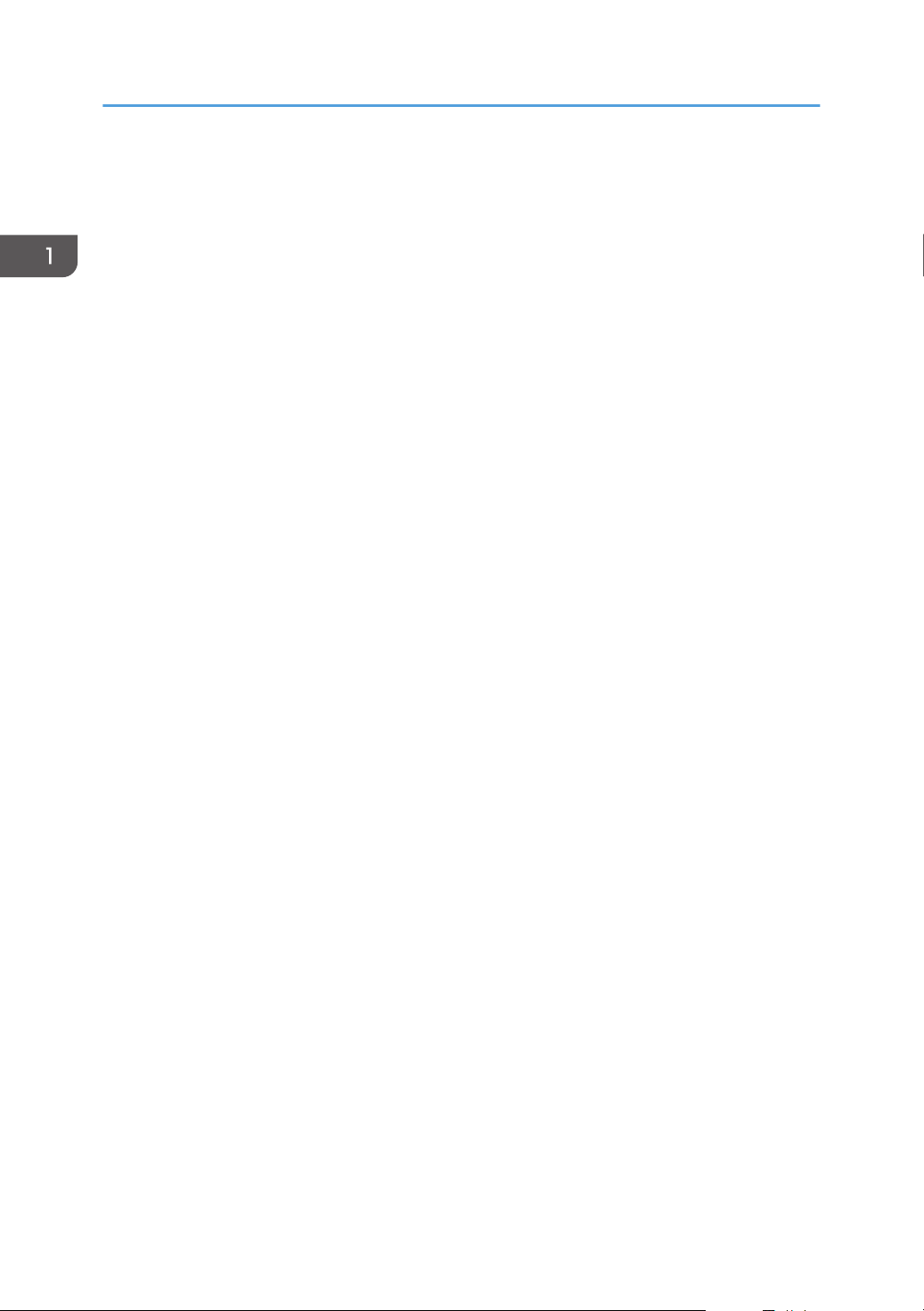
1. Руководство к аппарату
Можно проверить состояние аппарата или сконфигурировать его настройки
непосредственно из приложения Web Image Monitor.
18
Page 21
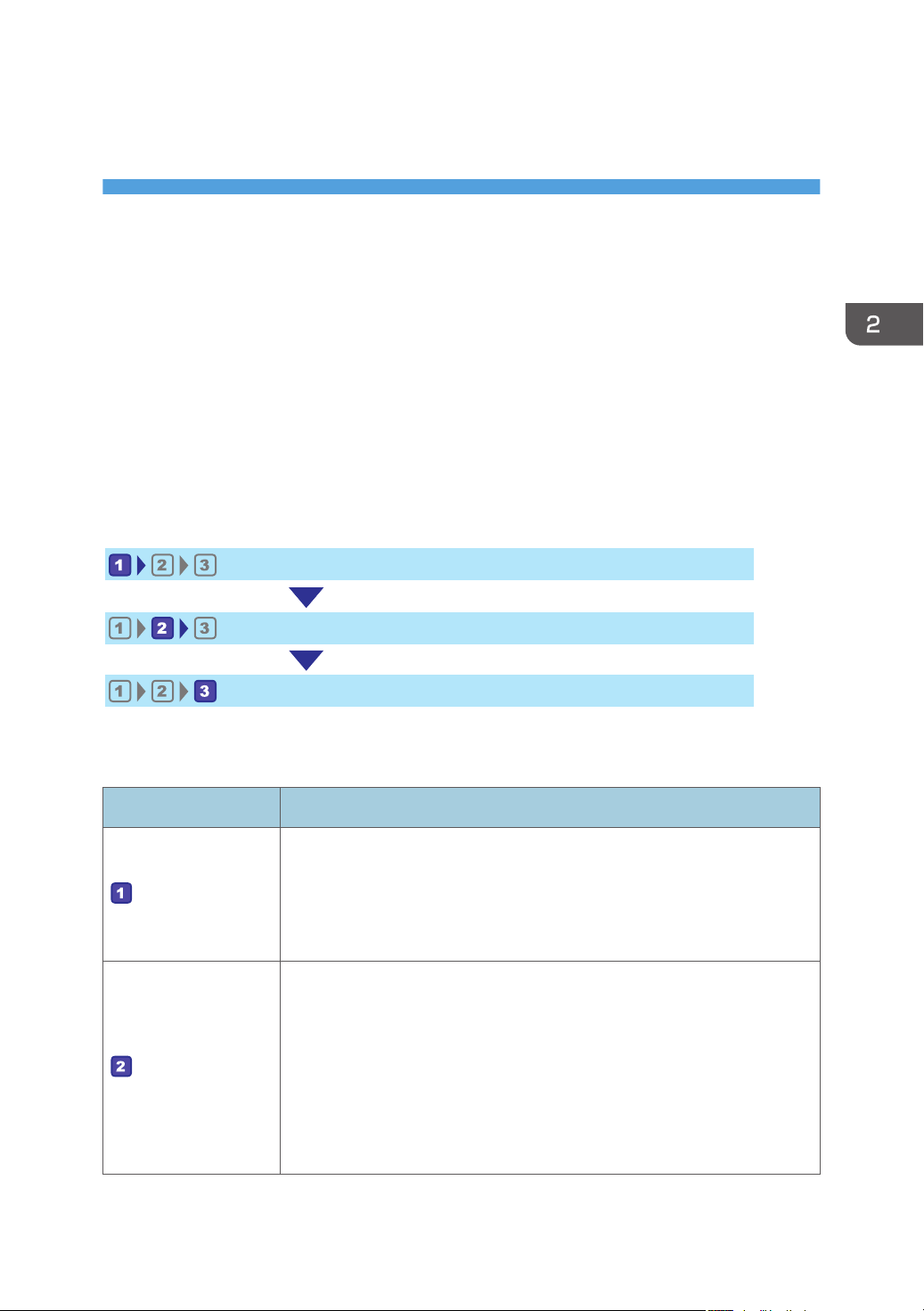
2. Характеристики и добавление
Загрузите бумагу в лоток.
Укажите тип и размер бумаги.
Укажите тип и размер бумаги в драйвере принтера.
DSG260
бумаги
В этой главе описаны процессы загрузки бумаги и оригиналов, а также содержатся сведения об
их характеристиках.
Процесс загрузки бумаги и настройки
форматов и типов бумаги
В этом разделе описан процесс загрузки бумаги и приведены операции, выполняемые после
загрузки бумаги.
После выполнения описанных ниже процедур можно печатать на бумаге, загруженной в
устройство.
Подробные сведения о процедурах приведены на следующей странице.
Действие Ссылка
• Загрузка бумаги в Лоток 1
См. стр. 21 "Загрузка бумаги в лоток 1".
• Загрузка бумаги в обходной лоток
См. стр. 26 "Загрузка бумаги в обходной лоток".
Существует два способа настройки размера и типа бумаги.
• При использовании Web Image Monitor
См. стр. 30 "Настройка типа и размера бумаги с помощью Web
Image Monitor".
• При использовании Smart Organizing Monitor
См. стр. 28 "Настройка типа и размера бумаги с помощью
Smart Organizing Monitor".
19
Page 22
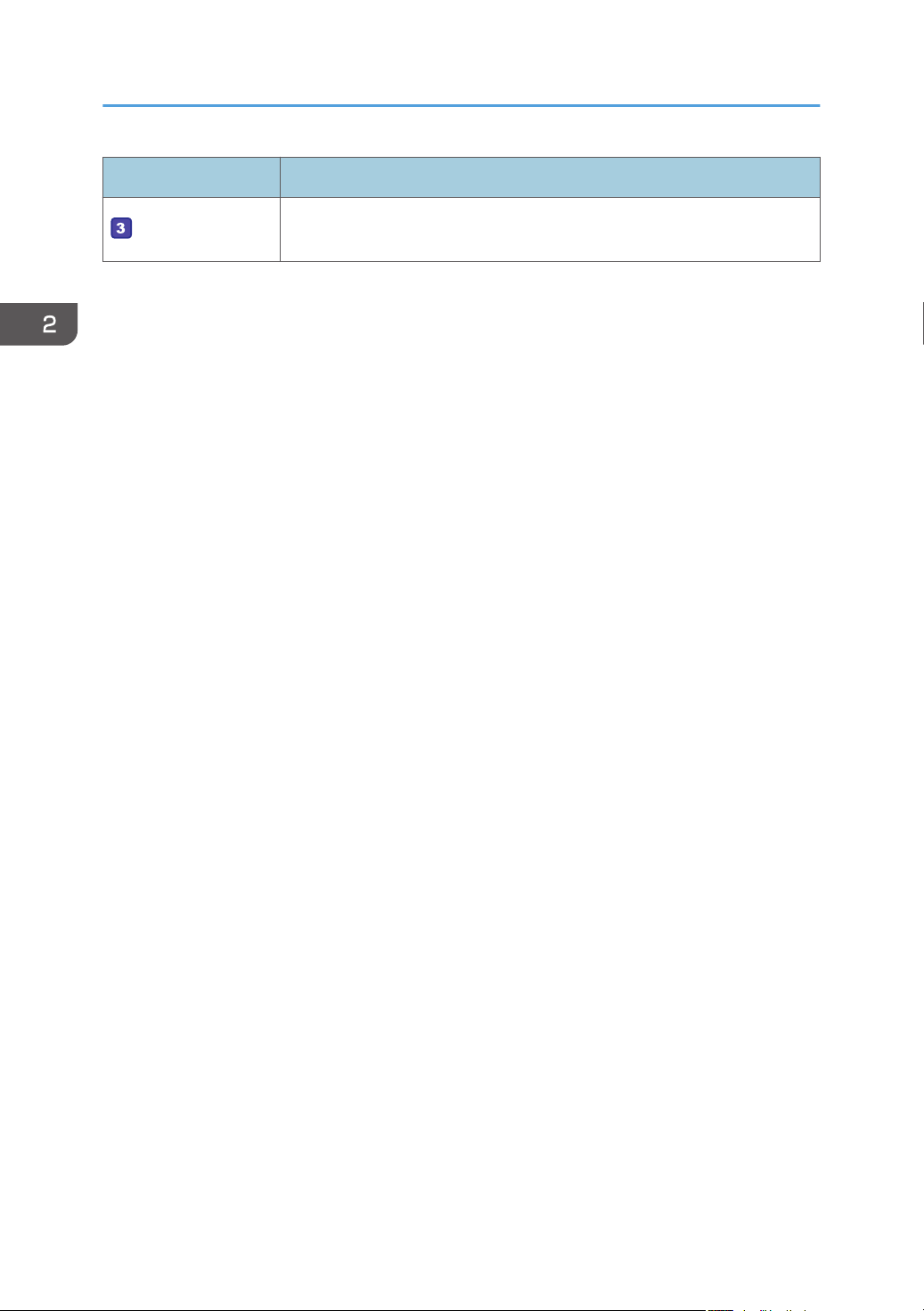
2. Характеристики и добавление бумаги
Действие Ссылка
См. стр. 32 "Настройка типа и размера бумаги с помощью драйвера
принтера".
Для получения сведений о поддерживаемой бумаге см. стр. 34 "Пригодная для использования
бумага".
20
Page 23
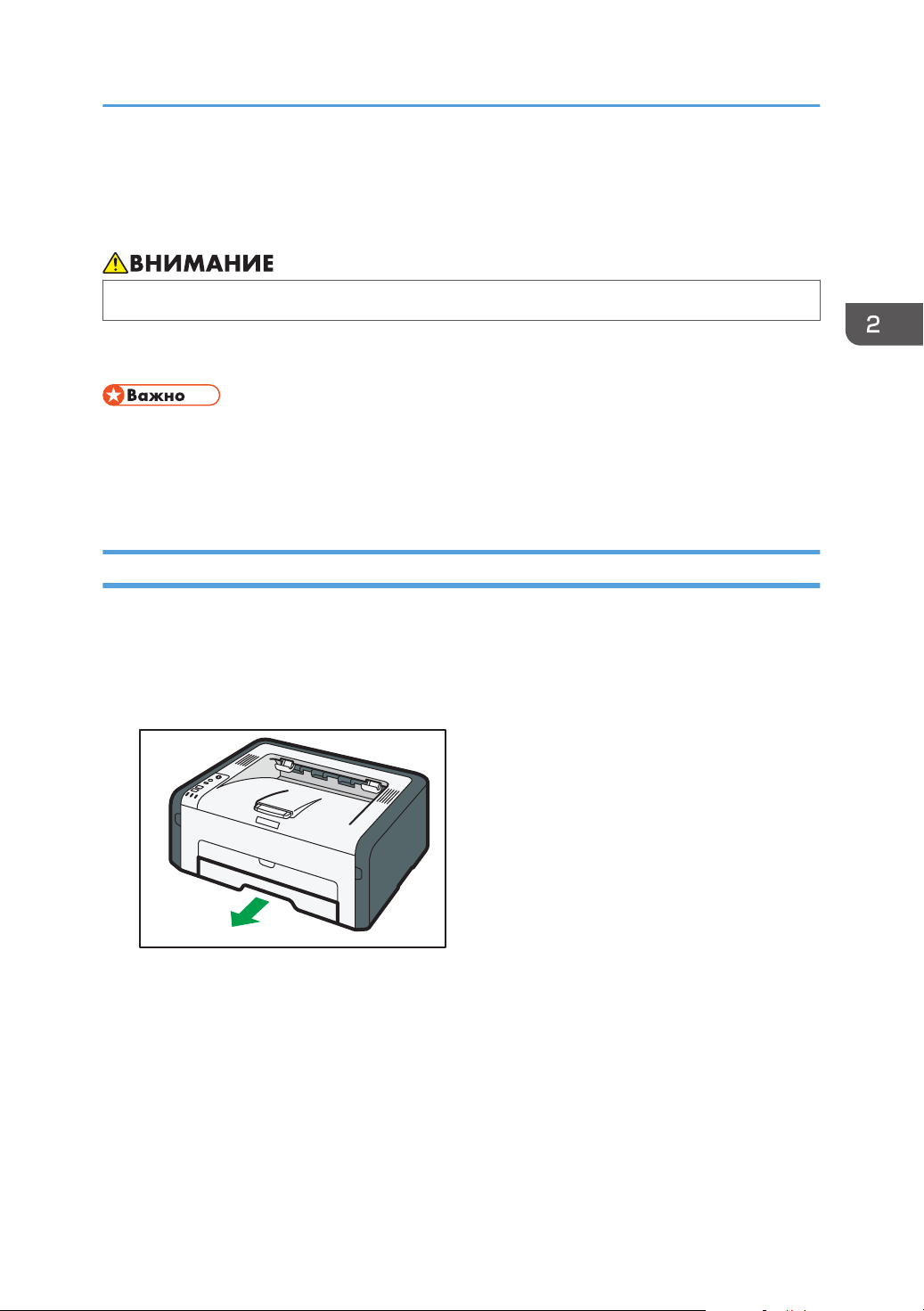
DSH210
Загрузка бумаги
Загрузка бумаги
В этом разделе описаны процессы загрузки бумаги в стандартный и обходной лоток.
• При загрузке бумаги следите за тем, чтобы не прищемить и не травмировать пальцы.
Для получения сведений о поддерживаемой бумаге, мерах предосторожности при хранении
бумаги и областях печати см. стр. 34 "Пригодная для использования бумага".
• Загружая бумагу, обязательно установите формат и тип бумаги для обходного лотка и лотка
1. Печатая документ, укажите формат и тип бумаги и выберите лоток для бумаги с помощью
драйвера принтера – так, чтобы параметры, указанные при загрузке бумаги, можно было
использовать для печати.
Загрузка бумаги в лоток 1
Расширьте этот лоток для загрузки бумаги A5 вертикально или для загрузки бумаги большего
формата, чем A4 (297 мм). Для получения дополнительной информации см. стр. 24 "Удлинение
лотка 1 для загрузки бумаги".
1. Осторожно вытяните лоток 1, затем снимите его обеими руками.
Поместите его на ровную поверхность.
21
Page 24
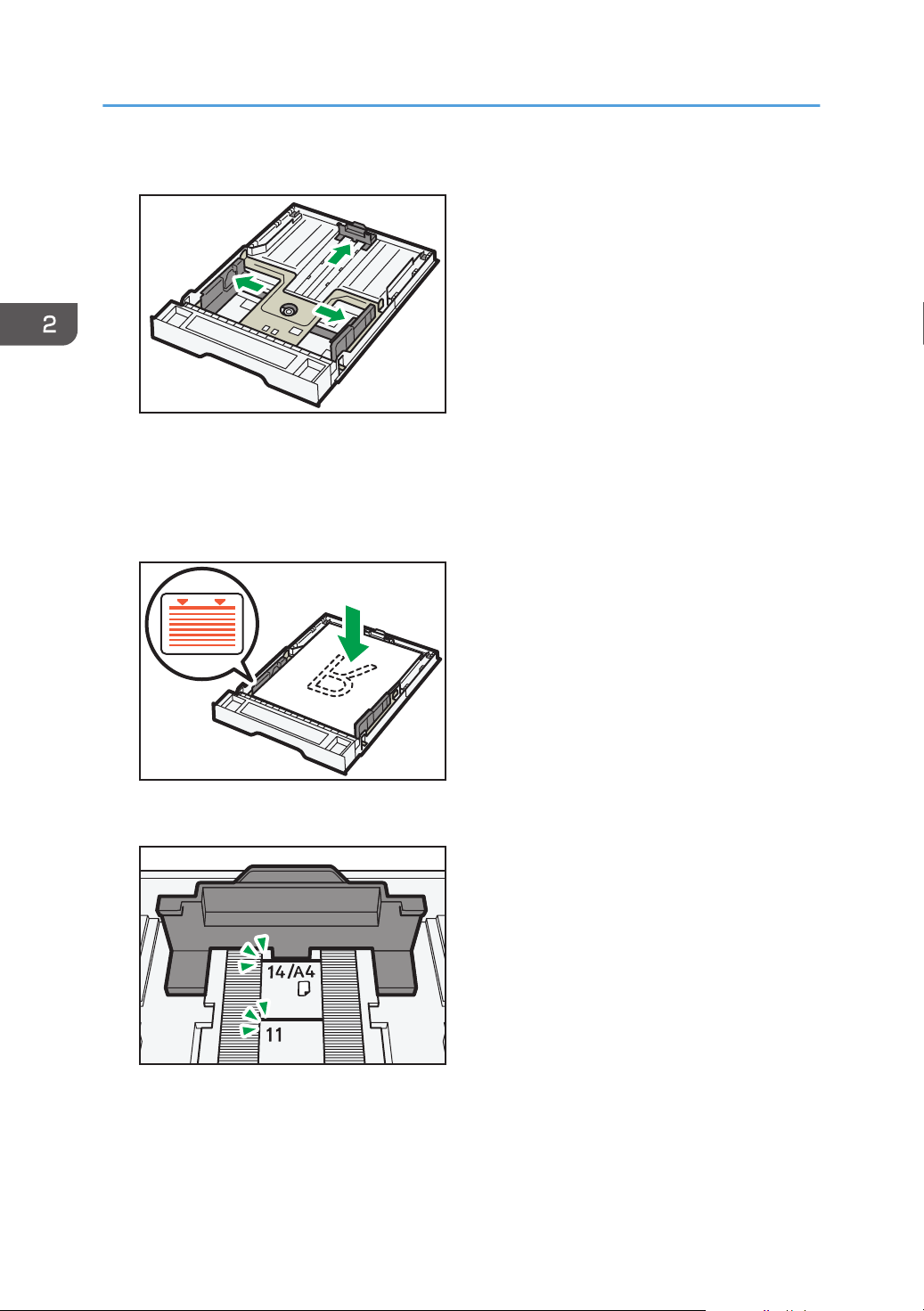
DSH112
DSH115
DSH114
2. Характеристики и добавление бумаги
2. Раздвиньте боковые и заднюю направляющие.
3. Пролистайте листы бумаги перед их загрузкой в лоток.
4. Загружайте новую стопку бумаги стороной для печати вниз.
Убедитесь, что высота стопки бумаги не превышает ограничительную отметку на боковой
направляющей.
22
Выровняйте конец бумаги с отметкой, соответствующей размеру бумаги в лотке.
Page 25
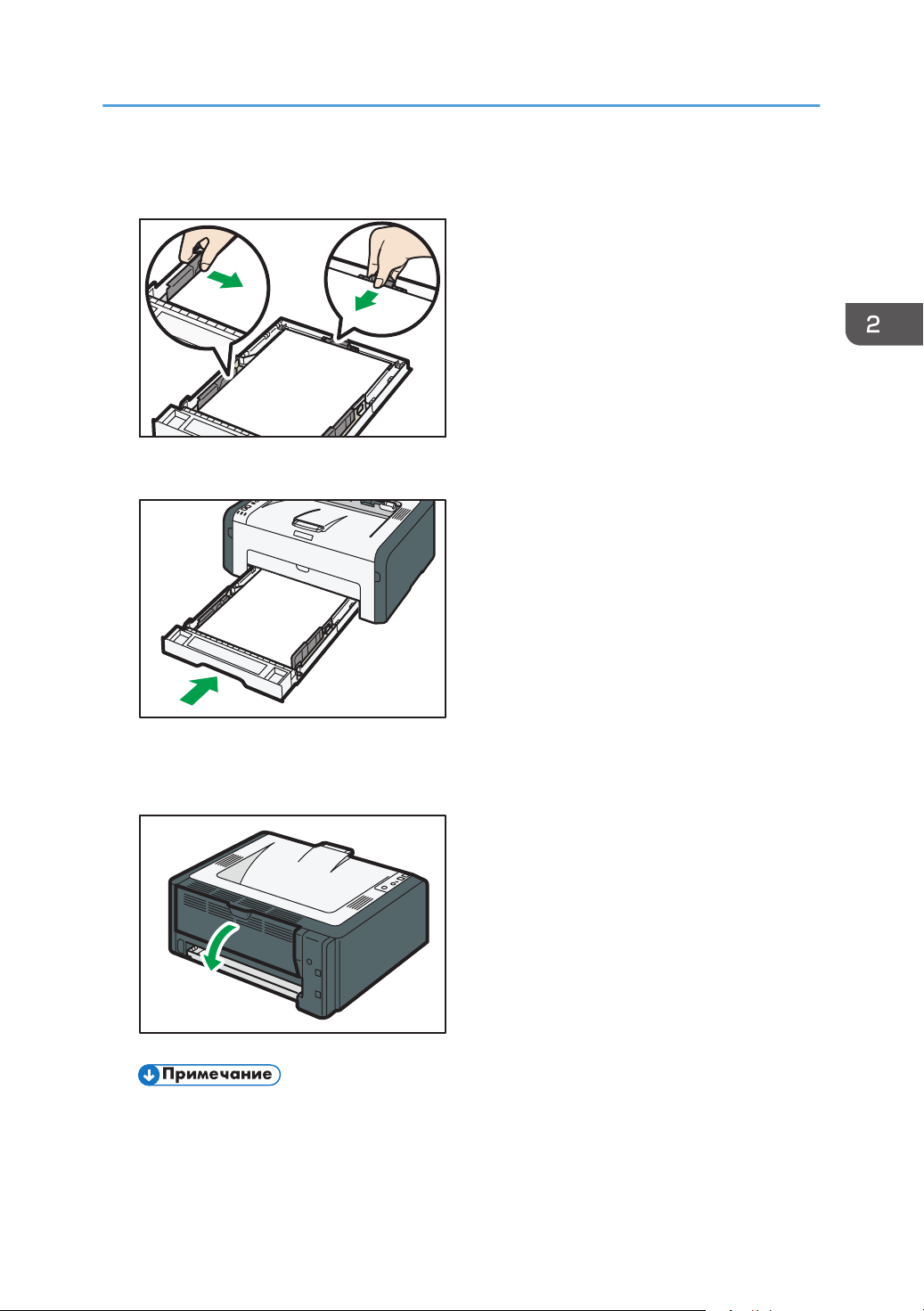
DSH116
DSH211
DSH212
Загрузка бумаги
5. Убедитесь, что между направляющими и бумагой нет промежутков; это касается как
боковых, так и задней направляющих.
6. Осторожно вставьте лоток 1 в аппарат.
Во избежание замятий убедитесь, что лоток вставлен плотно.
Чтобы листы выдавались лицевой стороной вверх, откройте заднюю крышку.
• Листы необходимо разместить лицом вниз от выходного лотка, не открывая заднюю
крышку.
23
Page 26
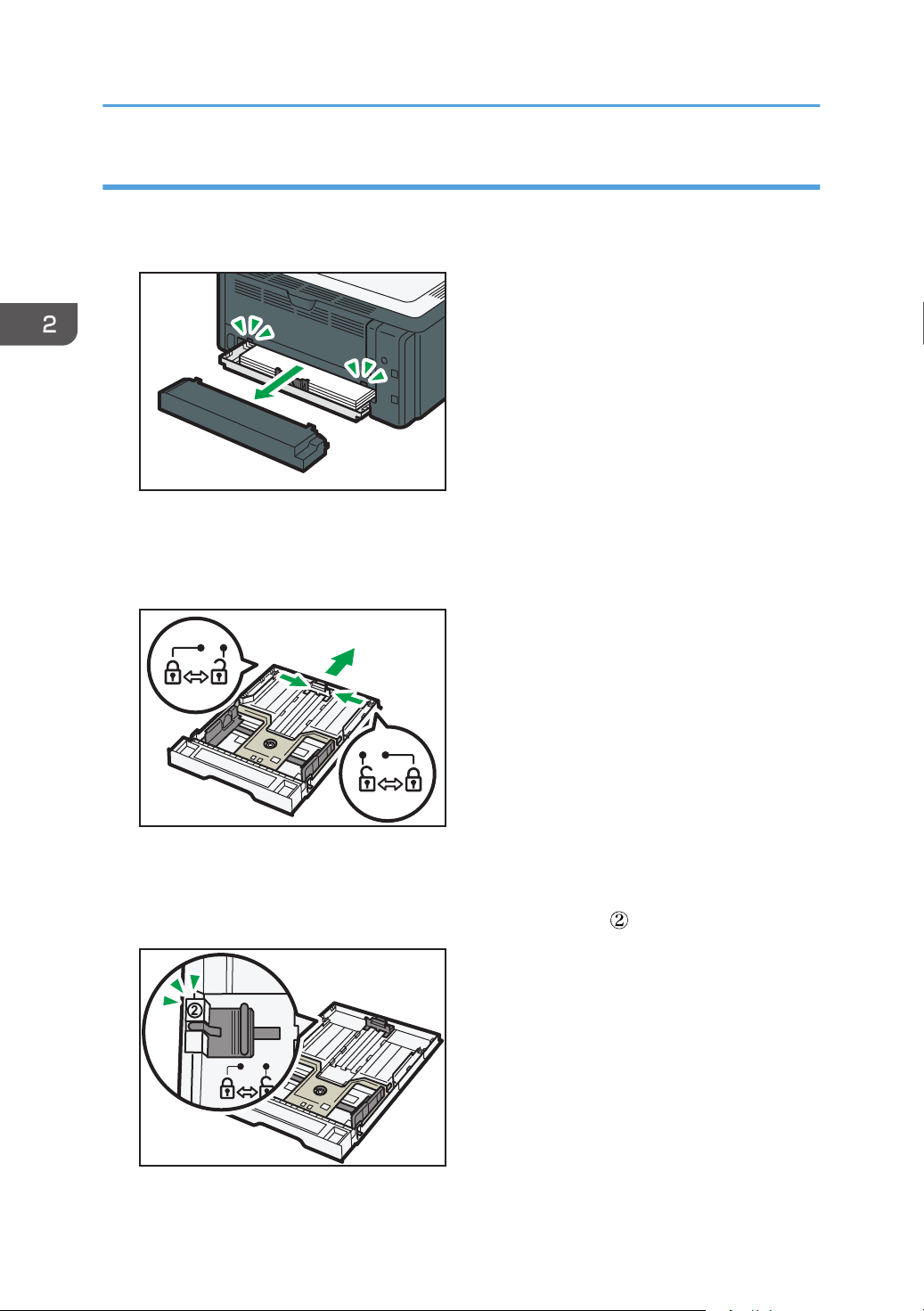
DSH213
DSH120
DSH121
2. Характеристики и добавление бумаги
Удлинение лотка 1 для загрузки бумаги
В этом разделе описана загрузка бумаги больше формата A4 (297 мм)
1. Снимите крышку лотка.
2. Осторожно вытяните лоток 1, затем снимите его обеими руками.
3. Отпустите фиксаторы удлинителя на обеих сторонах лотка, затем вытяните
удлинитель.
24
Убедитесь, что внутренняя поверхность удлинителя и шкала совпадают.
Отрегулировать длину удлинителя можно в три этапа. Используя бумагу формата A5 SEF, A4
или Letter, установите длину по положению, указанному меткой " " в лотке.
Page 27
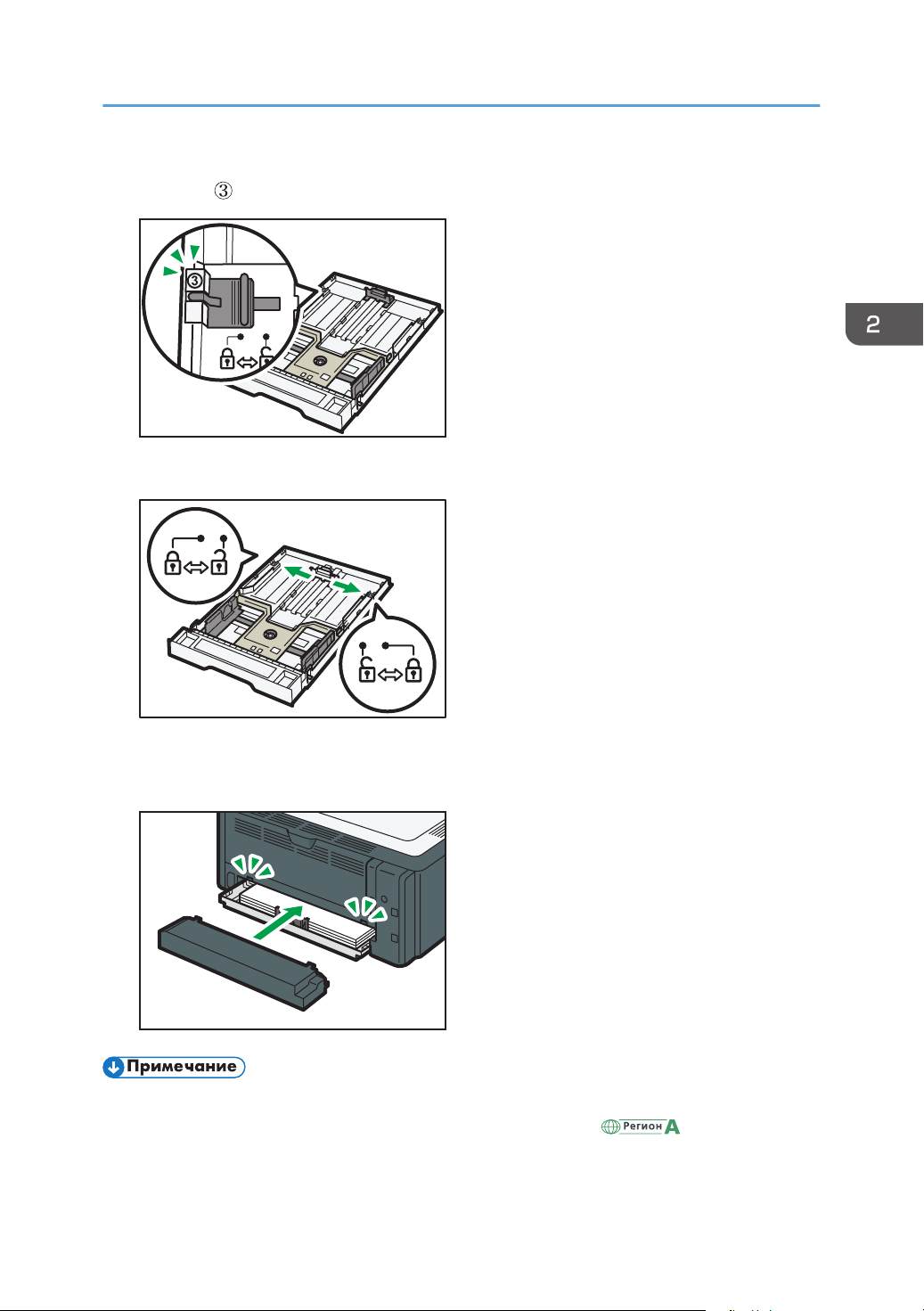
При использовании допустимого размера настройте длину в положение, обозначенное
DSH180
DSH122
DSH214
отметкой " " в лотке.
4. Закройте удлинитель.
Загрузка бумаги
5. Выполните операции 2 - 7 раздела «Загрузка бумаги в лоток 1».
6. Прикрепите крышку лотка.
• Не прикрепляйте крышку лотка при загрузке бумаги формата Legal или бумаги
нестандартного размера, превышающего формат A4. ((только )
25
Page 28
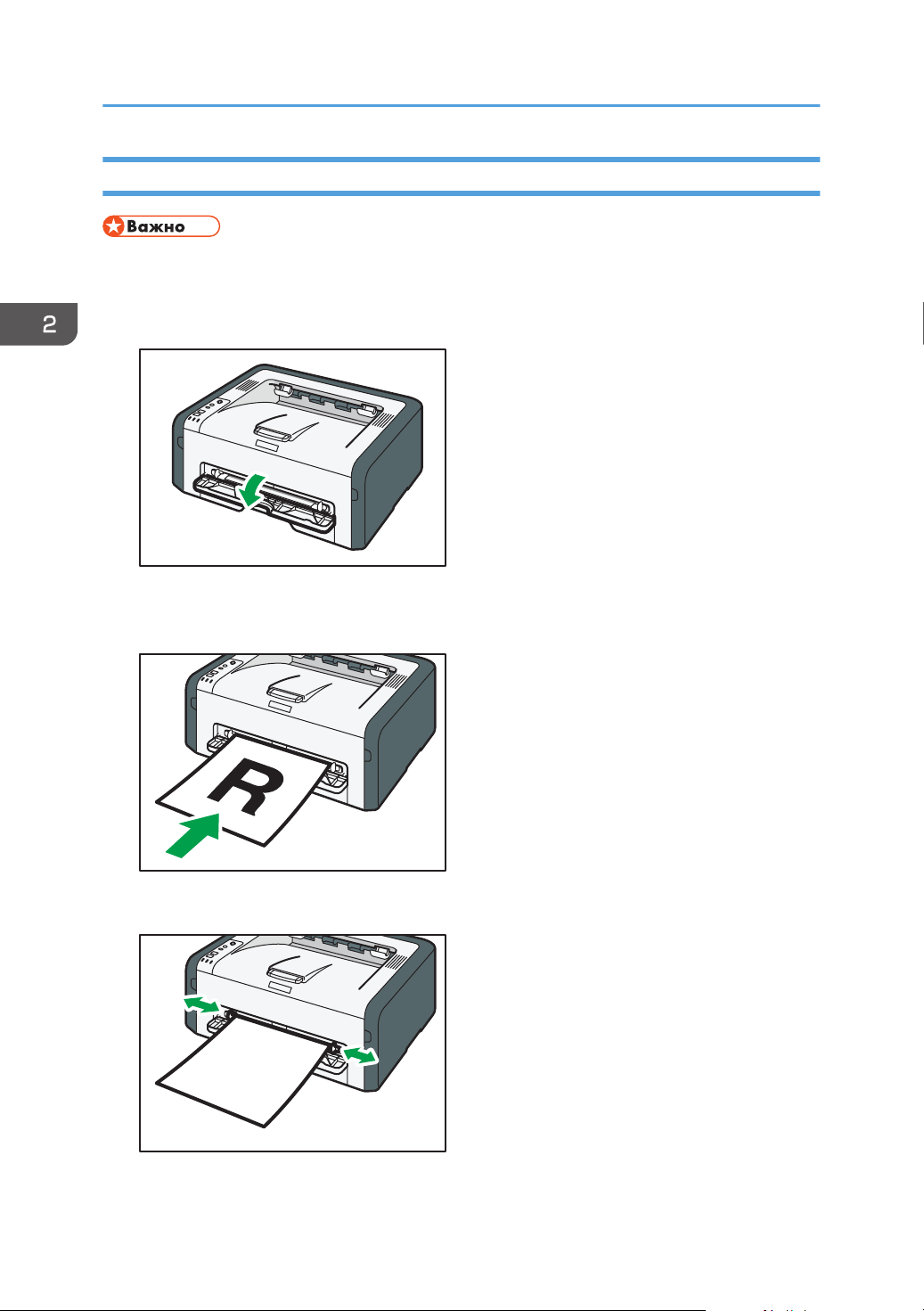
DSH215
DSH216
DSH217
2. Характеристики и добавление бумаги
Загрузка бумаги в обходной лоток
• Не загружайте бумагу в обходной лоток, пока сообщение "Готово" не появится в Smart
Organizing Monitor.
1. Откройте обходной лоток.
2. Раздвиньте боковые направляющие, переверните бумагу печатной стороной вверх и
вставьте ее в аппарат до упора.
26
3. Отрегулируйте боковые направляющие по ширине бумаги.
Page 29
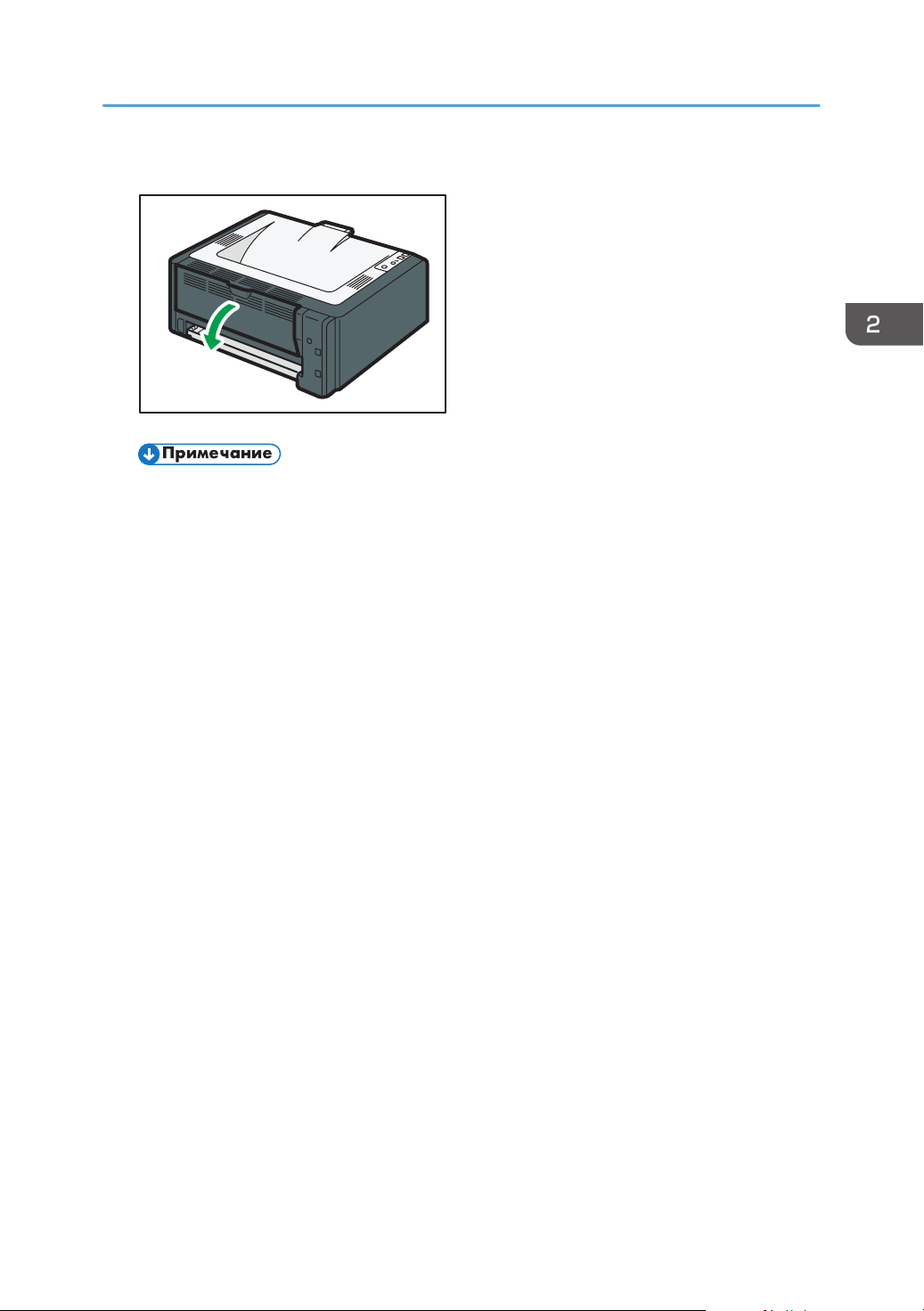
DSH212
Загрузка бумаги
Чтобы листы выдавались лицевой стороной вверх, откройте заднюю крышку.
• Листы необходимо разместить лицом вниз от выходного лотка, не открывая заднюю
крышку.
27
Page 30
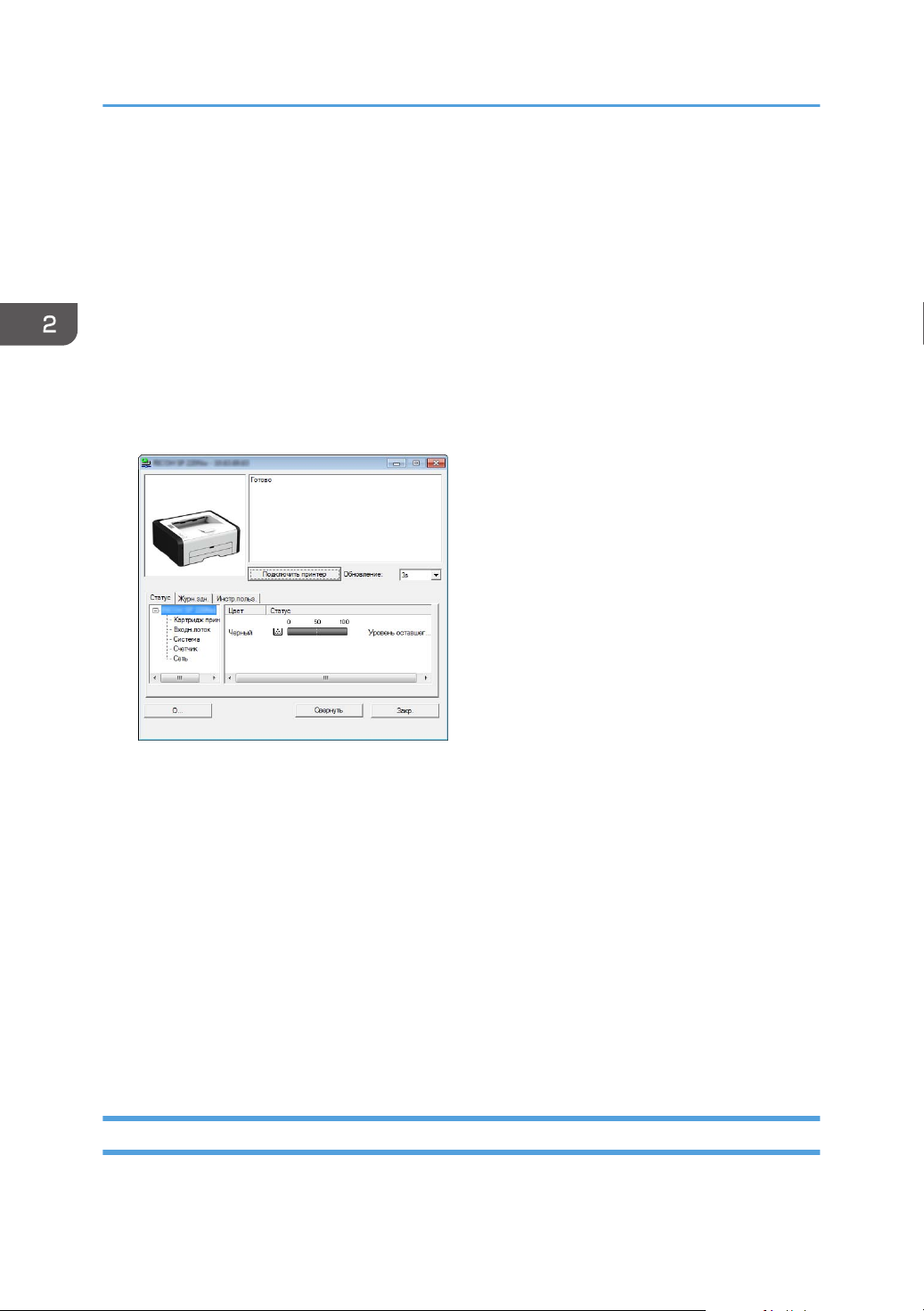
2. Характеристики и добавление бумаги
Настройка типа и размера бумаги с
помощью Smart Organizing Monitor
В этом разделе в качестве примера приведена процедура для ОС Windows 7. Процедуры для
других ОС могут отличаться от описываемой.
1. В меню [Пуск] выберите пункт [Все программы].
2. Выберите [SP 220 Series Software Utilities].
3. Выберите пункт [Smart Organizing Monitor for SP 220 Series].
Smart Organizing Monitor начинает работу.
4. Если используемый аппарат не выбран, нажмите [Подключить принтер] и выполните
одно из следующих действий:
• Выберите модель устройства.
• Введите IP-адрес устройства вручную.
Выберите [Поиск сет. принтера] для поиска устройства по сети.
•
5. Нажмите [OK].
6. Во вкладке [Инстр.польз.] нажмите [Конфигурация принтера].
Если необходимо ввести код доступа, введите его и нажмите [OK].
Код доступа по умолчанию “Admin”.
7. Во вкладке [Ввод бумаги] выберите тип и размер бумаги, а затем нажмите [ОК].
8. Нажмите [Закр.].
Настройка нестандартного формата бумаги
1. В меню [Пуск] выберите пункт [Все программы].
28
Page 31

Настройка типа и размера бумаги с помощью Smart Organizing Monitor
2. Выберите [SP 220 Series Software Utilities].
3. Выберите пункт [Smart Organizing Monitor for SP 220 Series].
4. Если используемый аппарат не выбран, нажмите [Подключить принтер] и выполните
одно из следующих действий:
• Выберите модель устройства.
• Введите IP-адрес устройства вручную.
Выберите [Поиск сет. принтера] для поиска устройства по сети.
•
5. Нажмите [OK].
6. Во вкладке [Инстр.польз.] нажмите [Конфигурация принтера].
Если необходимо ввести код доступа, введите его и нажмите [OK].
Код доступа по умолчанию “Admin”.
7. Во вкладке [Ввод бумаги] выберите [Нестанд.разм.бум.] в списке [Размер бум.].
8. В списке [Блок] выберите [мм] или [дюйм].
9. В полях [По горизонтали] и [По вертик.] укажите ширину и длину.
10. Нажмите [OK].
11. Нажмите [Закр.].
29
Page 32

2. Характеристики и добавление бумаги
Настройка типа и размера бумаги с
помощью Web Image Monitor
В этом разделе описывается способ настройки размера и типа бумаги с помощью Web Image
Monitor.
В зависимости от модели режим Web Image Monitor может быть отключен. Для получения
дополнительных сведений о различиях среди моделей см. стр. 9 "Как пользоваться данным
руководством".
1. Запустите веб-браузер и получите доступ к аппарату, указав его IP-адрес.
Откроется главная страница Web Image Monitor.
2. Нажмите [Парам.сист.].
3. Выберите [Парам.лотка для бумаги].
4. Выберите тип и размер бумаги для необходимого лотка.
5. При необходимости введите пароль администратора.
6. Нажмите [OK].
7. Закройте веб-браузер.
Настройка нестандартного формата бумаги
1. Запустите веб-браузер и получите доступ к аппарату, указав IP-адрес.
2. Нажмите [Парам.сист.].
3. Выберите [Парам.лотка для бумаги].
4. Выберите [Нест.разм.] в списке [Разм. бумаги].
5. Выберите [мм] или [дюйм], а затем укажите ширину и длину.
6. При необходимости введите пароль администратора.
7. Нажмите [OK].
30
Page 33

8. Закройте веб-браузер.
Настройка типа и размера бумаги с помощью Web Image Monitor
31
Page 34

2. Характеристики и добавление бумаги
Настройка типа и размера бумаги с
помощью драйвера принтера
• Убедитесь, что тип и размер бумаги, указанный с помощью драйвера принтера,
соответствует типу и размеру бумаги, загруженной в лоток. Поскольку этот аппарат не
определяет размеры бумаги автоматически, тип и размер бумаги могут не соответствовать и
задание на печать может быть выполнено некорректно.
Использование Windows
В этом разделе в качестве примера приведена процедура для ОС Windows 7. Процедуры для
других ОС могут отличаться от описываемой.
1. Откройте диалоговое окно [Настройка печати] из драйвера принтера.
Для получения сведений об открытии свойств драйвера принтера из окна [Устройства и
принтеры] см. стр. 42 "Отображение диалогового окна настроек печати".
Откроется диалоговое окно [Настройки печати].
2. Откройте вкладку [Бумага].
3. В списке [Входной лоток:] выберите необходимый лоток для бумаги.
4. В списке [Тип бумаги:] выберите тип бумаги, загружаемой в лоток.
5. Поставьте отметку в поле "[Печать вкл.]" и выберите размер бумаги, загруженной в
лоток.
32
При необходимости уберите отметку в поле "[Масштаб: под размер печати]".
Page 35

Настройка типа и размера бумаги с помощью драйвера принтера
6. Нажмите [OK].
При использовании OS X
В этом разделе в качестве примера приведена процедура для OS X 10.11. Для другой
операционной системы процедура может быть иной.
1. Запустите системные настройки.
2. Нажмите [Printers & Scanners] (Принтеры и сканеры).
3. Выберите используемый принтер.
4. В списке [Формат бумаги:] (Paper Size:) выберите формат документа для печати.
5. Во всплывающем меню выберите [Printer Features] (Свойства принтера).
6. В списке [Тип носителя:] (Media Type:) выберите тип бумаги, загруженной в лоток.
33
Page 36

2. Характеристики и добавление бумаги
Пригодная для использования бумага
• После загрузки бумаги в лоток укажите ее тип и размер с помощью Smart Organizing
Monitor и драйвера принтера. Этот аппарат не определяет размер бумаги автоматически.
• При загрузке бумаги нестандартного размера настройте ширину и длину с помощью
драйвера принтера.
Тип Размер Плотность Емкость
Обычная бумага
Переработ. бумага
Плотная бумага 1
Тонкая бумага
Бланки
С напечат. изобр.
Перфорированная
бумага
В/сортн.бумага
Карточки
Цветная бумага
Обычная бумага
Переработ. бумага
Плотная бумага 1
Тонкая бумага
Бланки
С напечат. изобр.
Перфорированная
бумага
В/сортн.бумага
A4, 81/2 × 11, B5 JIS, B6 JIS,
A5 LEF, A5 SEF, A6, 81/2 ×
14, 81/2 × 13, 8,5 × 13,4, 8,5
× 13,6, 16K, 8,11 × 13,3,
51/2 × 81/
Нестандартный размер:
100 - 216 мм в ширину,
148 - 356 мм в длину
(3,94 - 8,50 дюйм. в ширину,
5,83 - 14,02 дюйм. в длину)
2
• Лоток 1
60 - 105
г/м2 (16 28 фунтов.)
• Обходной
лоток
52 - 128
г/м2 (14 34 фунт.)
• Лоток 1
60 - 105
г/м2 (16 28 фунтов.)
• Обходной
лоток
52 - 128
г/м2 (14 34 фунт.)
• Лоток 1
150 листов
Обходной
•
лоток
1 лист
(80 г/м2, 20
фунт.)
• Лоток 1
150 листов
Обходной
•
лоток
1 лист
(80 г/м2, 20
фунт.)
34
Карточки
Цветная бумага
Page 37

Пригодная для использования бумага
Спецификация типов бумаги
В таблицах ниже описаны типы бумаги, которые можно использовать на этом аппарате.
• В зависимости от типа бумаги тонер может высохнуть не сразу. Перед использованием
отпечатанных листов убедитесь, что они полностью высохли. В противном случае тонер
может размазаться.
• Качество печати может гарантироваться только при использовании рекомендуемой бумаги.
За дополнительной информацией о рекомендованной для использования бумаге
обращайтесь к торговому представителю или в сервисный центр.
Обычная бумага
Элемент Описание
Плотность бумаги 65-99 г/м2 (17-27 фунт.)
Поддерживаемый
лоток для бумаги
Лоток 1 и обходной лоток
Плотная бумага 1
Элемент Описание
Плотность бумаги 100-130 г/м2 (27-35 фунт.)
Поддерживаемый
лоток для бумаги
Лоток 1 и обходной лоток
Тонкая бумага
Элемент Описание
Плотность бумаги 52-64 г/м2 (14-16 фунт.)
Поддерживаемый
лоток для бумаги
Лоток 1 и обходной лоток
35
Page 38

2. Характеристики и добавление бумаги
Переработ. бумага
Элемент Описание
Плотность бумаги 75 - 90 г/м2 (20 - 24 фунт.)
Поддерживаемый
лоток для бумаги
Примечания Если толщина бумаги не входит в указанный диапазон, выберите
Лоток 1 и обходной лоток
[Тонкая бумага], [Обычная бумага] или [Плотная бумага 1].
Цветная бумага
Элемент Описание
Плотность бумаги 75 - 90 г/м2 (20 - 24 фунт.)
Поддерживаемый
лоток для бумаги
Примечания Если толщина бумаги не входит в указанный диапазон, выберите
Лоток 1 и обходной лоток
[Тонкая бумага], [Обычная бумага] или [Плотная бумага 1].
С напечат. изобр.
Элемент Описание
Плотность бумаги 75 - 90 г/м2 (20 - 24 фунт.)
Поддерживаемый
лоток для бумаги
Примечания Если толщина бумаги не входит в указанный диапазон, выберите
Перфорированная бумага
Элемент Описание
Плотность бумаги 75 - 90 г/м2 (20 - 24 фунт.)
36
Лоток 1 и обходной лоток
[Тонкая бумага], [Обычная бумага] или [Плотная бумага 1].
Page 39

Элемент Описание
Пригодная для использования бумага
Поддерживаемый
лоток для бумаги
Примечания Если толщина бумаги не входит в указанный диапазон, выберите
Лоток 1 и обходной лоток
[Тонкая бумага], [Обычная бумага] или [Плотная бумага 1].
Бланки
Элемент Описание
Плотность бумаги 100-130 г/м2 (27-35 фунт.)
Поддерживаемый
лоток для бумаги
Примечания Если толщина бумаги не входит в указанный вами диапазон, на ней не
Лоток 1 и обходной лоток
следует печатать.
В/сортн.бумага
Элемент Описание
Плотность бумаги 100 - 130 г/м2 (28 - 43 фунт.)
Поддерживаемый
лоток для бумаги
Примечания Если толщина бумаги не входит в указанный диапазон, выберите
Лоток 1 и обходной лоток
[Тонкая бумага], [Обычная бумага] или [Плотная бумага 1].
Карточки
Элемент Описание
Плотность бумаги 100-130 г/м2 (27-35 фунт.)
Поддерживаемый
лоток для бумаги
Лоток 1 и обходной лоток
37
Page 40

2. Характеристики и добавление бумаги
Элемент Описание
Примечания Если толщина бумаги не входит в указанный диапазон, выберите
[Тонкая бумага], [Обычная бумага] или [Плотная бумага 1].
Нерекомендуемые типы бумаги
Не используйте бумагу следующих типов:
• Бумага, предназначенная для струйного принтера
• Имеющая перегибы, сложенная или мятая бумага
Скрученная или изогнутая бумага
•
• Порванная бумага
• Бумага со складками
• Влажная бумага
• Грязная или поврежденная бумага
• Бумага настолько сухая, что может служить источником статического электричества
• Бумага, на которой уже печатали, за исключением бумаги с предварительной печатью
бланка.
Сбои особенно вероятны при использовании бумаги, на которой уже печатали устройством,
отличным от лазерного принтера (например, монохромным или цветным копиром,
струйными принтерами и т.д.)
• Специальная бумага, например термобумага и копировальная бумага
• Бумага плотностью больше или меньше допустимого предела
• Бумага с окнами, отверстиями, перфорацией, вырезами и рельефными (выпуклыми)
изображениями
• Этикеточная самоклеющаяся бумага, на которой выступает клей или видна бумага-основа
• Бумага со скрепками и скобками
• При загрузке бумаги не прикасайтесь к ее поверхности.
• Даже соответствующая требованиям, но хранившаяся в неподобающих условиях бумага
может приводить к нарушению подачи, ухудшению качества печати или неисправностям.
38
Page 41

CHZ904
2
3
3
1
4
4
Пригодная для использования бумага
Хранение бумаги
• Храните бумагу надлежащим образом. Ненадлежащее хранение бумаги может привести к
замятиям, снижению качества печати или неисправностям.
Рекомендуется следующее:
• Не храните бумагу в местах с повышенной влажностью.
• При хранении бумаги избегайте воздействия прямого солнечного света.
Не ставьте бумагу вертикально.
•
• Храните оставшуюся бумагу в пакете или коробке, в которой она поставлялась.
Область печати
На следующей схеме изображена область бумаги, на которой можно печатать с помощью
описываемого аппарата.
С помощью драйвера принтера
1. Область печати
2. Направление подачи
3. Около 4,2 мм (0,2 дюйм.)
Около 4,2 мм (0,2 дюйм.)
4.
• Область печати зависит от формата бумаги, языка принтера и настроек драйвера принтера.
39
Page 42

2. Характеристики и добавление бумаги
40
Page 43

3. Печать документов
Отчет
Отчет
1
2
3
DSG262
Отчет
Отчет
В этой главе описаны процессы настройки параметров в драйвере принтера и печати
документов.
Операции с функцией принтера
Комбинированная печать
Можно комбинировать несколько страниц и печатать их на одном листе бумаги. Для
получения подробных сведений см. справку драйвера принтера.
41
Page 44

3. Печать документов
Отображение диалогового окна настроек
печати
Чтобы изменить настройки драйвера принтера по умолчанию, установите настройки в
диалоговом окне [Настройка печати].
Чтобы изменить настройки всех приложений по умолчанию, откройте диалоговое окно
[Настройка печати] в ОС. Для получения сведений см. стр. 42 "Отображение диалогового окна
настроек печати с помощью меню [Пуск]". Чтобы изменить настройки по умолчанию
определенного приложения, откройте диалоговое окно [Настройка печати] из этого приложения.
Для получения сведений см. стр. 42 "Отображение диалогового окна настроек печати в
приложении".
Отображение диалогового окна настроек печати с помощью меню [Пуск]
В этом разделе описан порядок открытия диалогового окна [Настройка печати] из окна
[Устройства и принтеры].
• Если драйвер принтера хранится на сервере печати, заданные сервером значения настроек
отображаются по умолчанию в блоке [Настройки печати по умолчанию...].
• Установить разные настройки печати для каждого пользователя невозможно. Настройки,
заданные в этом диалоговом окне, применяются по умолчанию.
1. В меню [Пуск] нажмите [Устройства и принтеры].
2. Правой кнопкой мыши нажмите на значок принтера, который необходимо
использовать.
3. Нажмите [Настройка печати].
Отображение диалогового окна настроек печати в приложении
Можно выполнить настройки принтера для конкретного приложения. Для этого откройте
диалоговое окно [Настройка печати] из этого приложения.
Настройки, заданные в диалоговом окне [Настройки печати], открытом из окна [Устройства и
принтеры], являются настройками по умолчанию для диалогового окна [Настройки печати],
открываемого в приложении. При печати из приложения измените настройки необходимым
образом.
Фактически отображаемый экран зависит от приложения. Ниже описана процедура печати
документов из приложения. В качестве примера использовано приложение WordPad в ОС
Windows 7.
42
Page 45

Отображение диалогового окна настроек печати
Отображение диалогового окна настроек печати в приложении при
использовании Windows
1. Нажмите кнопку меню WordPad в верхнем левом углу окна, затем выберите команду
[Печать].
2. В списке [Выберите принтер] выберите принтер, который необходимо использовать.
3. Нажмите [Настройки].
• Способ доступа к окну [Настройка печати] различается в разных приложениях. Для
получения подробных сведений см. справку драйвера принтера и руководства к
приложениям.
Отображение диалогового окна настроек печати в приложении при
использовании OS X
Описание следующей процедуры приведено на примере OS X 10.11.
1. Откройте документ, который необходимо напечатать.
2. В меню [File] (Файл) выберите [Print...] (Печать...).
3. Проверьте, выбрано ли имя и IP-адрес используемого устройства в раскрывающемся
меню [Printer:] (Принтер:).
Если в списке [Printer:] (Принтер:) не выбрано имя или IP-адрес используемого аппарата,
нажмите по списку и выберите нужный аппарат.
43
Page 46

3. Печать документов
Основные операции печати
Ниже описан порядок выполнения основных операций печати.
Для получения подробных сведений об операциях печати см. справку драйвера принтера.
В этом разделе в качестве примера приведена процедура для ОС Windows 7. Процедуры для
других ОС могут отличаться от описываемой.
1. Откройте диалоговое окно свойств принтера в том приложении, в котором открыт
документ.
Для получения сведений о каждом параметре нажмите [Справка]. Для просмотра данных о
конфигурации можно нажимать на информационные значки.
2. Выполните настройку необходимых параметров печати и нажмите [OK].
Диалоговое окно свойств принтера закроется.
3. Нажмите [Печать].
• Если происходит замятие бумаги, печать прекращается после печати текущей страницы.
После удаления замятой бумаги печать автоматически возобновляется с замятой страницы.
Для получения подробных сведений об удалении замятой бумаги см. стр. 77 "Устранение
замятий".
Отмена задания печати
В зависимости от состояния задания печати его отмена осуществляется с панели управления
аппарата или с компьютера.
44
Page 47

DSG130
Основные операции печати
Отмена задания печати до начала печати
1. Дважды нажмите по значку принтера на панели задач компьютера.
2. Выберите задание на печать, которое нужно отменить, и выберите команду
[Отмена] в меню [Документ].
3. Нажмите [Да].
• Если отменить задание на печать, которое уже выполняется, принтер может распечатать
несколько страниц, прежде чем прекратить печать.
• Если объем задания печати слишком большой, его отмена может занять некоторое время.
Отмена задания печати в процессе его выполнения
1. Нажмите клавишу [Стоп].
45
Page 48

3. Печать документов
46
Page 49

4. Настройка аппарата с
использованием утилит
В этой главе описывается способ настройки аппарата с помощью утилит.
Доступные функции настройки с помощью
Web Image Monitor и Smart Organizing
Monitor
Используйте Web Image Monitor или Smart Organizing Monitor для изменения конфигурации
аппарата с компьютера.
Для Web Image Monitor и Smart Organizing Monitor доступны следующие операции:
Доступные операции Web Image Monitor
Проверка параметров системы Доступно Доступно
Настройка параметров бумаги Доступно Доступно
Регулировка громкости звука Доступно Недоступно
Настройка экономии тонера Доступно Недоступно
Настройка параметров интерфейса Доступно Доступно
Проверка параметров сети Доступно Доступно
Настройка параметров IPsec Доступно Доступно
Настройка режима энергосбережения Доступно Доступно
Настройка параметров администратора Доступно Недоступно
Печать списков/отчетов Доступно Доступно
Smart Organizing
Monitor
47
Page 50

4. Настройка аппарата с использованием утилит
Использование Web Image Monitor
• На некоторых моделях аппаратов определенные функции могут отсутствовать.
Доступные операции
С помощью приложения Web Image Monitor, установленного на компьютере, можно в
удаленном режиме выполнять следующие операции:
• Отображение состояния или настроек принтера
• Настройка параметров принтера
Настройка параметров сети
•
• Настройка параметров IPsec
• Печать отчетов
• Настройка пароля администратора
• Сброс настроек принтера к заводским значениям по умолчанию
• Создание резервных файлов настроек принтера
• Восстановление настроек принтера из резервных файлов
Рекомендуемые веб-браузеры
• Internet Explorer 6 и выше
• Firefox 3.0 и выше
• Safari 3.0 и выше
Отображение начальной страницы
При входе в систему аппарата с помощью приложения Web Image Monitor в окне браузера
отображается главная страница.
1. Запустите веб-браузер.
2. Чтобы получить доступ к аппарату, введите в адресную строку браузера следующий
адрес: «http://(IP-адрес аппарата)/».
Если используется сервер DNS или WINS и задано имя хост-системы аппарата, вместо IPадреса можно ввести это имя.
Откроется главная страница Web Image Monitor.
Главная страница
Каждая страница Web Image Monitor разделяется на следующие зоны:
48
Page 51

1
2 3
3
4
DSH134
Использование Web Image Monitor
1. Область меню
При выборе меню его содержимое будет отображаться в основной области.
2. Область вкладок
Содержит вкладки для переключения между сведениями и настройками, которые нужно
просмотреть или изменить.
3. Справка
При нажатии этого значка открывается начальная страница справки.
Основная область
4.
Отображает содержание каждого элемента, выбранного в зоне меню.
Информация о принтере в основной области автоматически не обновляется. Чтобы обновить
информацию о принтере, нажмите кнопку [Обновить] в верхней правой части основной области.
Нажмите кнопку "Обновить" в веб-браузере для обновления всего экрана браузера.
• Если используется устаревшая версия поддерживаемого веб-браузера или отключена
поддержка JavaScript и cookies, при отображении или использовании приложения могут
возникать неполадки.
• Если используется прокси-сервер, задайте необходимые настройки веб-браузера. Для
получения дополнительной информации об этих настройках обратитесь к
администратору.
• Предыдущая страница может не отображаться даже после нажатия кнопки браузера
"Назад". В этом случае нажмите кнопку "Обновить" в браузере.
Изменение языка интерфейса
Выберите необходимый язык в списке [Язык].
49
Page 52

DSH135
4. Настройка аппарата с использованием утилит
Установка файла справки
Чтобы установить справку, выполните описанные ниже действия.
1. Скопируйте папку [WIMHELP] с компакт-диска на жесткий диск компьютера.
В примерах описаны процедуры копирования папки [WIMHELP] в каталог C:\tmp\WIMHELP.
2. Запустите Web Image Monitor и нажмите [Настройка файла справки] на странице
[Инструменты администратора].
3. В текстовом поле введите "C:\tmp\WIMHELP\".
4. При необходимости введите пароль администратора.
5. Нажмите кнопку OK.
Отображение справки
SUMMARY:При первом использовании справки необходимо установить ее файл с компакт-диска,
который поставляется с принтером.
• При нажатии на , значок справки в зоне заголовка, открывается оглавление справки.
• При нажатии на , значок справки в основной зоне экрана, открывается справка по
параметрам настройки.
Меню
В этом разделе описаны элементы меню веб-браузера.
Домой
Проверка текущих сведений о системе.
Параметры системы
Настройка параметров аппарата.
50
Page 53

Использование Web Image Monitor
Настройки сети
Настройка параметров сети.
Настройки IPsec
Настройка параметров IPsec.
Печ. список/отчет
Печать списка/отчета, связанного с принтером.
Инструменты администратора
Настройка параметров администратора.
Главная
Вкладка [Статус]
Откройте вкладку [Статус] начальной страницы, чтобы отобразить сведения о системе,
состоянии лотков для бумаги и уровне тонера.
Вкладка [Счетчик]
Для просмотра показаний счетчиков откройте вкладку [Счетчик] на главной странице.
• [Счетчик отпечатков]
Отображает общее количество напечатанных страниц.
Вкладка [Информация об аппарате]
Указана информация об аппарате, например версия прошивки и общий объем памяти.
Параметры системы
Вкладка [Настройки бумаги в лотке]
Позволяет настроить параметры лотка для бумаги.
• [Лоток 1]
Выберите формат и тип бумаги для лотка 1.
• [Обх. лоток]
Выберите формат и тип бумаги для обходного лотка.
[Поиск несовпад.форматов]
•
Укажите, будет ли аппарат сообщать об ошибке, если формат бумаги не соответствует
параметрам печатного задания.
Вкладка [Интерфейс]
• [Фикс.порт USB]
51
Page 54

4. Настройка аппарата с использованием утилит
Определяет возможность использования одного драйвера принтера для нескольких
аппаратов при подключении через порт USB.
Настройки сети
Вкладка [Статус сети]
• [Общий статус]
Можно проверить следующие данные: [Скорость Ethernet], [Имя принтера IPP], [Версия
сети], [MAC-адрес Ethernet], [Активный интерфейс] и [IP-адрес Wi-Fi Direct] (только для
SP 220Nw и SP 221Nw).
• [Статус протокола TCP/IP]
Можно задать значения [DHCP], [IP-адрес], [Маска подсети] и [Шлюз] для IPv4.
Вкладка [Конфигурация IPv6]
[IPv6]
•
Укажите необходимость включения или отключения IPv6.
• [IPv6 адрес]
Можно задать значения или проверить [DHCP], [Установленный адрес], [Локальный
адрес канала], [Адрес конфиг.вручную] для IPv6.
Вкладка [Сетевое приложение]
• [Настройка сетевой печати]
Укажите, следует ли осуществлять печать через [IPP], [FTP], [RAW] и [LPR].
• [Параметр mDNS]
Укажите, следует ли активировать Multicast DNS.
Вкладка [DNS]
• [DNS]
Можно задать параметры [Метод DNS], [Первичный DNS-сервер], [Вторичный DNSсервер], [Имя домена], [Метод DNS для IPv6], [Первичный DNS-сервер для IPv6],
[Вторичный DNS-сервер для IPv6], [Доменное имя IPv6], [Приоритет выбора в DNS],
[Таймаут DNS (секунды)] и [Имя хост-системы].
Вкладка [Автоуведомление по эл.почте]
Настройки на этой вкладке предназначены для отправки уведомлений электронной почтой
об изменениях состояния аппарата. Можно указать до двух получателей.
• [Отображаемое имя]
52
Введите имя отправителя электронных уведомлений.
• [Адрес эл.почты]
Page 55

Использование Web Image Monitor
Введите адрес получателя уведомления по электронной почте.
• [Замятие бумаги]/[Закончилась бумага]/[Скоро потребуется замена картриджа]/
[Обратитесь в сервисный центр]/[Замените картридж]/[Открыта крышка]
Выберите пункты, о которых следует отправлять уведомления.
Вкладка [SNMP]
• [SNMP]
Укажите, следует ли разрешать аппарату использование службы SNMP.
[Trap]
•
Можно задать параметры [Задать Trap], [Управляющий хост SNMP 1] и [Управляющий
хост SNMP 2].
• [Community]
Можно задать параметры [Get Community] и [Trap Community].
• [Система]
Введите [Расположение] и [Контакт], отображаемые на первой странице.
Вкладка [SMTP]
Можно задать параметры [Первичный SMTP сервер], [Номер порта], [Метод
аутентификации], [Имя пользователя], [Пароль], [Адрес эл.почты аппарата] и [Таймаут
сервера (секунды)].
Вкладка [POP3]
Можно задать параметры [POP3 сервер], [Учет.запись пользователя], [Пароль
пользователя] и [Аутентификация].
Вкладка [Беспроводной]
Данная функция доступна только для SP 220Nw и SP 221Nw.
• [Статус беспроводной ЛВС]
Отображается статус следующих параметров:
[Статус беспроводной ЛВС], [MAC-адрес], [Режим соединения], [SSID], [Cтатус
беспроводного сигнала] и [Беспроводной].
• [Настройки беспроводной ЛВС]
• [SSID]
Введите имя SSID. Может содержать до 32 символов.
После нажатия [Список сканирования] отображается список доступных точек
доступа. Можно выбрать имя SSID из списка.
• [Режим соединения]
Параметр [Инфраструктура] выбран по умолчанию. Поэтому необходимо
подключить аппарат к беспроводному маршрутизатору или точке доступа.
53
Page 56

4. Настройка аппарата с использованием утилит
• [Аутентификация]
Выберите метод аутентификации.
• [WPA2-PSK]
При данном выборе соединение будет зашифровано с помощью CCMP (AES).
Введите значение в поле [Парольная фраза WPA] длиной от 8 до 64
символов.
• [Смеш. режим WPA/WPA2]
При данном выборе соединение будет зашифровано с помощью TKIP/AES.
Введите значение в поле [Парольная фраза WPA] длиной от 8 до 64
символов.
[Шифрование]
•
Выберите метод шифрования.
• [Нет]
При данном выборе соединение не будет защищено шифрованием.
• [WEP]
При данном выборе соединение будет зашифровано по протоколу WEP
(Wired Equivalent Privacy).
Задайте параметры [Длина ключа WEP], [ID передачи ключа WEP], [Формат
ключа WEP] и введите [Ключ WEP]. В приведенной ниже таблице
отображаются доступные цифры и типы символов в зависимости от значений
кнопок.
Максимальн
ая длина
ключа WEP
Допустимые
символы
ключа WEP
• [Настройки Wi-Fi Direct]
Длина ключа WEP: 64 бита Длина ключа WEP: 128 бит
Формат
WEP:
шестнадцате
ричный
Формат
WEP: ASCII
Формат
WEP:
шестнадцате
ричный
Формат
WEP: ASCII
10 символов 5 символов 26 символов 13 символов
0–9, A–F, a–
f
0x20–0x7e
0–9, A–F, a–
f
0x20–0x7e
54
• [SSID]
Введите имя SSID. Может содержать до 32 символов.
Page 57

Вкладка [Google Cloud]
Данная функция доступна только для SP 220Nw и SP 221Nw.
• [Виртуальный принтер Google]
Выберите необходимость включения [Виртуального принтера Google]. После
отключения [Local Discovery (Локальное обнаружение)] и [Таймаут (секунды)] нельзя
настроить.
• [Статус регистрации]
Отображение состояния регистрации виртуальной печати Google.
[Аккаунт регистрации]
•
Отображение учетной записи (адрес эл. почты) регистрации виртуальной печати
Google.
• [Local Discovery (Локальное обнаружение)]
Выберите включение локального обнаружения.
• [Таймаут (секунды)]
Введите время ожидания аппарата в секундах до таумаута выполнения операции XMPP.
Использование Web Image Monitor
Настройки IPsec
• Доступ к этой функции возможен только после ввода пароля администратора.
Вкладка [Глобальные настройки IPsec]
• [Функция IPsec]
Укажите необходимость активации или деактивации функции IPsec.
• [Политика по умолчанию]
Укажите необходимость использования политики IPsec по умолчанию.
[Искл. груп.и ширковещат.передачу]
•
Выберите службы, которые не должны применяться к IPsec, в следующем списке:
[DHCPv4], [DHCPv6], [SNMP], [mDNS], [NetBIOS], [Порт UDP 53550]
• [В обход AII ICMP]
Выберите возможность применения IPsec к пакетам ICMP (IPv4 и IPv6).
Вкладка [Список IPsec политик]
Для отображения списка зарегистрированных политик IPsec откройте вкладку [Список IPsec
политик] на странице настроек IPsec.
55
Page 58

4. Настройка аппарата с использованием утилит
Для настройки политик IPsec выберите соответствующую политику IPsec и нажмите кнопку
[Изменить], чтобы открыть страницу "Настройки для IPsec политик". На странице "Настройки
для IPsec политик" можно установить следующие настройки.
Настройки для IP политики
• [№]
Укажите номер от 1 до 10 для политики IPsec. Указанный номер определяет место
политики в списке политик
IPsec.
• [Применение]
Укажите необходимость активации или блокировки политики.
• [Наименование]
Введите название политики. Может содержать до 16 символов.
• [Тип адреса]
Укажите тип IP-адреса (IPv4 или IPv6) для использования в процессе соединения с
помощью функции IPsec.
• [Локальный адрес]
Отображается IP-адрес этого принтера.
• [Удаленный адрес]
Введите адрес устройства в формате IPv4 или IPv6, который будет использоваться для
соединения.
Может содержать до 39 символов.
• [Длина префикса]
Введите длину префикса удаленного адреса, используя значения в диапазоне от 1 до
128. Если значение для этого параметра не указано, для формата IPv4 будет
автоматически установлено значение "32", а для формата IPv6 - значение "128".
• [Действие]
Выберите метод обработки IP-пакетов в следующем списке:
• [Разрешить]
IP-пакеты отправляются и принимаются без применения к ним IPsec.
56
• [Игнорировать]
IP-пакеты не приняты.
Page 59

• [Требовать безопасность]
IPsec применяется к IP-пакетам и при отправке, и при приеме.
При выборе варианта [Требовать безопасность] необходимо задать значения
параметров [Настройки IPsec] и [Настройки IKE].
Настройки IPsec
• [Тип инкапсуляции]
Выберите тип инкапсуляции в следующем списке:
• [Транспортный]
Выберите этот режим для защиты только содержательной части каждого IP-пакета
при связи с IPsec-совместимыми устройствами.
[Тоннельный]
•
Выберите этот режим для полной защиты IP-пакетов. Такой метод рекомендуется
для соединения между шлюзами безопасности (например, устройствами VPN).
• [Протокол безопасности]
Выберите протокол безопасности в следующем списке:
Использование Web Image Monitor
• [AH]
Устанавливает безопасное соединение только с поддержкой аутентификации.
• [ESP]
Устанавливается безопасная связь с поддержкой аутентификации и шифрования
данных.
• [ESP и AH]
Установка безопасного соединения, при котором поддерживается как
шифрование данных, так и аутентификация пакетов, включая заголовки.
Обратите внимание, что настройка этого протокола невозможна при выборе
значения [Тоннельный] для параметра [Тип инкапсуляции].
• [Алгоритм аутентификации для AH]
Укажите алгоритм аутентификации, который будет применяться при выборе значения
[AH] или [ESP и AH] для параметра [Протокол безопасности]:
[MD5], [SHA1]
• [Алгоритм шифрования для ESP]
Укажите алгоритм шифрования, который будет применяться при выборе значения [ESP]
или [ESP и AH] для параметра [Протокол безопасности]:
[Нет], [DES], [3DES], [AES-128], [AES-192], [AES-256]
• [Алгоритм аутентификации для ESP]
57
Page 60

4. Настройка аппарата с использованием утилит
Укажите алгоритм аутентификации, который будет применяться при выборе значения
[ESP] для параметра [Протокол безопасности]:
[MD5], [SHA1]
• [Время жизни]
Укажите срок действия IPsec SA (Security Association) в виде периода времени или
объема данных. Срок действия SA истечет по завершении указанного периода времени
или по достижении указанного объема данных.
• [Безопасная пересылка ключа]
Укажите необходимость активации или блокировки параметра PFS (Perfect Forward
Secrecy - полная безопасность пересылки).
Настройки IKE
[Версия IKE]
•
Отображается версия IKE.
• [Алгоритм шифрования]
Укажите алгоритм шифрования:
[DES], [3DES], [AES-128], [AES-192], [AES-256]
• [Алгоритм аутентификации]
Укажите алгоритм аутентификации:
[MD5], [SHA1]
• [Время жизни IKE]
Укажите срок действия ISAKMP SA в виде периода времени. Введите количество секунд.
• [Группа Диффе-Хеллмана для IKE]
Выберите группу Диффи-Хеллмана для IKE, которая будет использоваться при создании
ключа шифрования IKE:
[DH1], [DH2]
• [Предварит.выданный ключ]
Укажите PSK (Pre-Shared Key - предварительно выданный ключ), который будет
использоваться для аутентификации устройства связи. Может содержать до 32
символов.
• [Безопасная пересылка ключа]
Укажите необходимость активации или блокировки параметра PFS (Perfect Forward
Secrecy - полная безопасность пересылки).
58
Page 61

Печатать список/отчет
Печ. список/отчет
• [Тестовая страница]
Печать тестовой страницы для проверки состояния принтера.
• [Страница тех.обслуживания]
Печать страницы обслуживания.
Инструменты администратора
Администратор
• [Новый пароль]
Введите новый пароль администратора. Может содержать до 16 символов.
• [Подтвердите новый пароль]
Для подтверждения введите тот же пароль еще раз.
Использование Web Image Monitor
Сбросить настройки
[Сбросить настройки сети]
•
Выберите этот пункт, чтобы восстановить сетевые настройки по умолчанию.
• [Сбросить настройки меню]
Выберите, чтобы восстановить настройки, не связанные с сетью.
• [Сбросить настройки IPsec]
Выберите этот пункт, чтобы сбросить настройки безопасности IP.
• Параметр [Сбросить настройки IPsec] появляется только в том случае, если в
разделе [Администратор] указан пароль.
Резерв.копиров. настроек
Создание резервных файлов с настройками принтера. При необходимости эти резервные
файлы могут использоваться для восстановления предыдущей конфигурации.
• [Резервное копирование настроек сети]
Выполняется резервное копирование настроек сети.
• [Резервное копирование настроек меню]
Резервное копирование настроек, не связанных с сетью.
[Резерв.копирован.настроек IPsec]
•
Выполняется резервное копирование параметров безопасности IP в файл.
59
Page 62

4. Настройка аппарата с использованием утилит
• Параметр [Резерв.копирован.настроек IPsec] появляется только в том случае, если
в в разделе [Администратор] указан пароль.
Для создания файлов резервных копий конфигурации выполните указанную ниже
процедуру.
1. Выберите переключатель для типа данных, резервные копии которых требуется
сохранить.
2. При необходимости введите пароль администратора.
3. Нажмите [OK].
4. В диалоговом окне подтверждения нажмите кнопку [Сохранить].
5. Перейдите к папке, в которой будет сохранен резервный файл.
6. Укажите имя файла и нажмите кнопку [Сохранить].
Восстановить настройки
Восстановление настроек принтера из предварительно созданного резервного файла.
• [Подлежащий восстановлению файл]
Введите путь и имя файла, который требуется восстановить, или нажмите кнопку
[Обзор...] для выбора файла.
Для восстановления резервных файлов конфигурации выполните указанную ниже
процедуру.
1. Нажмите [Обзор...].
2. Перейдите к папке, в которой находится подлежащий восстановлению
резервный файл.
3. Выберите резервный файл и нажмите кнопку [Открыть].
4. При необходимости введите пароль администратора.
5. Нажмите [OK].
Настройка файла справки
• [Настройка файла справки]
Введите путь к файлу справки.
60
Page 63

Использование Smart Organizing Monitor
Использование Smart Organizing Monitor
Данные о состоянии аппарата можно проверить с помощью приложения Smart Organizing
Monitor.
• На некоторых моделях аппаратов определенные функции могут отсутствовать.
Отображение Smart Organizing Monitor Dialog
1. В меню [Пуск] выберите пункт [Все программы].
2. Выберите [SP 220 Series Software Utilities].
3. Выберите пункт [Smart Organizing Monitor for SP 220 Series].
4. Если используемый аппарат не выбран, нажмите [Подключить принтер] (Connect
Printer) и выполните одно из следующих действий:
• Выберите модель устройства.
• Введите IP-адрес устройства вручную.
Выберите [Поиск сетевого принтера] (Search Network Printer) для поиска устройства по
•
сети.
5. Нажмите [OK].
61
Page 64

1
2
3
4
5
DSH160
4. Настройка аппарата с использованием утилит
Проверка информации о состоянии
1. Область изображения
Отображается состояние аппарата с помощью пиктограммы.
2. Область вкладок
• Вкладка состояния
Имя принтера
•
• Принт-картридж
Отображаются следующие сообщения об уровне оставшегося тонера: Остаточный уровень
1 – 5, "Почти пуст." и "Пусто".
• Входной лоток
Можно проверить приведенную ниже информацию о входных лотках.
[Входн.лоток], [Статус], [Размер бум.], [Тип бумаги]
Отображает тип бумаги, загруженной в каждый входной лоток.
• Система
Отображает сведения о принтере, такие как название модели, версия системы и объем
памяти.
• Счетчик
Отображает информацию о счетчиках.
• Сеть
Отображает данные о сети, например IP-адрес принтера и др.
• Вкладка "Журнал заданий"
62
Page 65

Использование Smart Organizing Monitor
Отображение информации журнала заданий.
• Вкладка "Инструменты пользователя"
Выберите для печати тестовых страниц или страниц обслуживания, или настройки параметров
аппарата.
3. Область сообщений
Отображается состояние аппарата с помощью сообщений.
Для получения подробных сведений о сообщениях с ошибками см. стр. 75 "Сообщения об ошибках и
состоянии в Smart Organizing Monitor".
Кнопка [Подключить принтер]
4.
Нажмите, чтобы выбрать драйвер принтера.
5. [Обновление:]
Задайте автоматическое обновление данных.
Настройка параметров аппарата
Приложение Smart Organizing Monitor используется для изменения настроек аппарата.
1. В меню [Пуск] выберите пункт [Все программы].
2. Выберите [SP 220 Series Software Utilities].
3. Выберите пункт [Smart Organizing Monitor for SP 220 Series].
4. Если используемый аппарат не выбран, нажмите [Подключить принтер] (Connect
Printer) и выполните одно из следующих действий:
• Выберите модель устройства.
• Введите IP-адрес устройства вручную.
Выберите [Поиск сетевого принтера] (Search Network Printer) для поиска устройства по
•
сети.
5. Нажмите [OK].
6. Во вкладке [Инстр.польз.] (User Tools) нажмите [Конфигурация принтера] (Printer
Configuration).
7. Введите код доступа и нажмите [OK].
Код доступа по умолчанию “Admin”.
8. При необходимости измените настройки.
9. Нажмите [OK].
10. Нажмите [Закрыть] (Close).
Код доступа
Доступные настраиваемые функции зависят от прав введенного кода доступа.
• Администратор
63
Page 66

4. Настройка аппарата с использованием утилит
Доступны все вкладки диалогового окна [Конфигурация принтера].
• Обычные пользователи
Доступна только вкладка [Ввод бумаги].
Вкладка "Настройки"
В этом разделе приведено общее описание вкладок окна настроек, которые можно изменить с
помощью приложения Smart Organizing Monitor. Для получения сведений о каждом параметре
настройки см. справку приложения Smart Organizing Monitor.
Вкладка Ввод бумаги
• Пользователь может изменить формат и другие параметры бумаги.
Вкладка Обслуживание
• Можно регулировать начальную позицию печати.
Вкладка Система
Доступна настройка базовых функций, необходимых для использования принтера.
•
Можно пользоваться принтером, не меняя заводские настройки, однако в зависимости
от среды эксплуатации конфигурацию можно изменить.
• Измененная конфигурация сохранится даже при выключении принтера.
• В этой вкладке можно изменить код доступа.
Вкладки IPv6, Сеть 1, Сеть 2 и Сеть 3
• С помощью этого меню можно задать настройки сетевых подключений и соединений.
• В этих вкладках можно выполнить следующие операции:
• Проверка названия принтера, активного протокола и другой информации о
принтере
• Настройка параметров интерфейса, включая настройки тайм-аута и протокола
• Проверка и настройка параметров TCP/IP
• Проверка или настройка параметров SMTP, SNMP и IPsec
• Проверка и настройка параметров предупреждений
Вкладка Беспроводной
• С помощью этого меню можно задать настройки подключений и соединений
беспроводной сети.
• В этой вкладке можно выполнить следующие операции:
• Проверка состояния беспроводной ЛВС
• Подключение к беспроводной ЛВС вручную
• Подключение в режиме одного касания с использованием WPS (только для SP
220Nw и SP 221Nw)
64
Page 67

5. Техническое обслуживание
DSH218
аппарата
В этой главе описано, как заменить ЗИП и выполнить чистку данного аппарата.
Замена принт-картриджа
• Замените картридж, если печатаемые изображения неожиданно станут бледными или
размытыми.
• Храните принт-картриджи в сухом прохладном месте.
• Фактическое количество печатаемых экземпляров зависят от размера и плотности
изображения, количества одновременно печатаемых страниц, типа и формата бумаги и
окружающих условий, таких как температура и влажность. Со временем качество тонера
ухудшается.
• Для обеспечения высокого качества печати производитель настоятельно рекомендует
использовать поставляемый им оригинальный тонер.
• Производитель не несет ответственность за любой ущерб или затраты, вызванные
использованием в офисном оборудовании любых деталей или частей, кроме оригинальных,
поставляемых производителем.
1. Откройте переднюю крышку и осторожно опустите ее.
2. Взявшись за верхнюю центральную часть картриджа, слегка приподнимите его и
извлеките из аппарата, удерживая в горизонтальном положении.
3. Достаньте новый принт-картридж из коробки и выньте его из полиэтиленового
пакета.
65
Page 68

DSH219
5. Техническое обслуживание аппарата
4. Крепко держа картридж, встряхните его в направлении из стороны в сторону пять
или шесть раз.
Встряхните принт-картридж в горизонтальном направлении. Если не встряхнуть картридж
должным образом, первые отпечатки могут быть размытыми или смазанными.
5. Вставьте принт-картридж в аппарат горизонтально и медленно задвиньте его до
упора. Затем надавите на картридж до щелчка.
6. Аккуратно закройте переднюю крышку.
66
Page 69

Меры предосторожности при очистке
Меры предосторожности при очистке
Чтобы поддерживать высокое качество печати, регулярно чистите аппарат.
Протирайте внешнюю часть сухой мягкой тканью. Если сухого протирания недостаточно,
протрите аппарат влажной мягкой тканью. Если пятно или глубоко въевшиеся загрязнения удалить
все же не удается, воспользуйтесь нейтральным моющим средством, а затем протрите хорошо
отжатой влажной тканью и дайте просохнуть.
• Во избежание деформации, обесцвечивания или растрескивания не применяйте летучие
вещества типа бензина или растворителя, а также не распыляйте вблизи аппарата аэрозоль
против насекомых.
• Пыль и загрязнения на внутренних компонентах аппарата удаляйте чистой сухой тканью.
• Следует по крайней мере один раз в году вынимать вилку из розетки. Перед повторным
включением очистите с вилки и розетки всю пыль и грязь. Скопление пыли и грязи вызывает
опасность пожара.
Не допускайте попадания внутрь аппарата скрепок, скобок и других мелких предметов.
•
67
Page 70

DSH218
DSH220
DSH219
5. Техническое обслуживание аппарата
Очистка внутри аппарата
1. Откройте переднюю крышку и осторожно опустите ее.
2. Взявшись за верхнюю центральную часть картриджа, слегка приподнимите его и
извлеките из аппарата, удерживая в горизонтальном положении.
3. Протрите тряпкой внутреннюю поверхность аппарата в направлении на себя и от
себя.
68
Протирайте осторожно, стараясь не задевать выступов внутри аппарата.
4. Вставьте принт-картридж в аппарат горизонтально и медленно задвиньте его до
упора. Затем надавите на картридж до щелчка.
Page 71

5. Аккуратно закройте переднюю крышку.
Очистка внутри аппарата
69
Page 72

5. Техническое обслуживание аппарата
Перемещение и транспортировка аппарата
В этом разделе описаны меры предосторожности, которые необходимо соблюдать при
перемещении аппарата как на небольшое, так и на значительное расстояние.
При перемещении аппарата на дальнее расстояние упакуйте его в заводскую упаковку.
• Перед транспортировкой аппарата не забудьте отсоединить от него все кабели.
• Аппарат относится к прецизионным техническим устройствам. При перемещении
обращайтесь с ним аккуратно.
• Перемещайте аппарат только в горизонтальном положении. При перемещении аппарата
вверх или вниз по лестнице соблюдайте дополнительную осторожность.
Не вынимайте картридж печати при переноске аппарата.
•
• Во время переноски держите аппарат строго горизонтально. Перемещайте аппарат плавно,
чтобы не рассыпать тонер.
• Не подвергайте аппарат воздействию соленосного воздуха и коррозионных газов. Аппарат
также нельзя устанавливать в местах проведения химических экспериментов (например, в
лаборатории). Это может привести к неисправности аппарата.
Вентиляция
При длительной эксплуатации аппарата в замкнутом пространстве без хорошей вентиляции
и при печати большого объема документов в таких условиях можно почувствовать
необычный запах.
Это может привести к тому, что отпечатки также будут иметь необычный запах.
При возникновении необычного запаха регулярно проветривайте помещение для
поддержания комфортной рабочей среды.
• Установите аппарат таким образом, чтобы воздух из вентиляционных отверстий
аппарата не дул в сторону людей.
• Производительность вентиляции должна превышать 30 м3 в час на человека.
Запах от нового аппарата
Новый аппарат может иметь специфический запах. Этот запах станет слабее через неделю.
При возникновении необычного запаха как следует проветрите помещение и обеспечьте
циркуляцию воздуха.
1. Обязательно проверьте следующее:
• Выключатель электропитания выключен.
• Шнур питания выключен из розетки.
• Все остальные кабели отсоединены от аппарата.
70
Page 73

Перемещение и транспортировка аппарата
2. Необходимо поднимать аппарат за встроенные ручки по обе стороны аппарата и
перемещать его в горизонтальном положении до места установки.
• Если предстоит переместить принтер на значительное расстояние, хорошо упакуйте его и
опорожните все лотки для бумаги. Нельзя допускать опрокидывания или наклона аппарата
во время перемещения.
• Если во время перемещения аппарат находится не в горизонтальном положении, тонер
может рассыпаться внутри.
• За дополнительной информацией о перемещении аппарата обращайтесь к торговому
представителю или в сервисный центр.
Утилизация
По вопросам утилизации данного аппарата проконсультируйтесь с торговым или сервисным
представителем.
Куда обращаться
Чтобы получить дополнительные сведения, не приведенные в настоящем руководстве, или
запросить сведения по вопросам, не освещенным в прилагаемых к аппарату руководствах,
свяжитесь с торговым или сервисным представителем.
71
Page 74

5. Техническое обслуживание аппарата
72
Page 75

6. Устранение неполадок
В этой главе приведены решения для сообщений об ошибке и других проблем.
Индикатор ошибок и состояния на панели
управления
Светодиодный индикатор на панели управления отображает состояние аппарата, включая любые
ошибки.
Светодиодный индикатор
Питание Предупр
еждение
Вкл. - - Питание включено. Состояние в норме.
Вкл. - Мигание Принт-картридж почти пуст. Замените картридж.
Вкл. - Вкл.
Вкл. Мигание - В аппарате произошло
Окончан
ие
тонера/
бумаги
Состояние Способ устранения
• Картридж пуст.
• Картридж установлен
неправильно.
• Во время печати в лотке
закончилась бумага.
замятие бумаги.
Замените принт-
•
картридж.
• Установите картридж
правильно.
• Загрузите бумагу в
лоток.
Для определения места
замятия бумаги
воспользуйтесь приложением
Web Image Monitor или Smart
Organizing Monitor и удалите
замятую бумагу. См.
стр. 77 "Устранение
замятий" и стр. 84
"Проблемы с подачей
бумаги".
Вкл. Вкл. - Крышка открыта. Убедитесь, что все крышки
полностью закрыты.
73
Page 76

6. Устранение неполадок
Светодиодный индикатор
Питание Предупр
еждение
Окончан
ие
Состояние Способ устранения
тонера/
бумаги
Вкл. Вкл. - Возникла ошибка другого
типа.
С помощью приложения Web
Image Monitor и Smart
Organizing Monitor проверьте
ошибку и примите
соответствующие меры. См.
стр. 48 "Использование Web
Image Monitor" или стр. 61
"Использование Smart
Organizing Monitor".
Вкл. Вкл. Вкл. Случилась поломка. Обратитесь к продавцу или
представителю сервисной
службы.
74
Page 77

Сообщения об ошибках и состоянии в Smart Organizing Monitor
Сообщения об ошибках и состоянии в Smart
Organizing Monitor
"X" представляет собой часть отображаемого сообщения, которое изменяется в зависимости от
ситуации.
Сообщение Причины Решение
Нет ответа от
устройства Вх./Вых.
Проверьте кабель,
сетевой шнур и
основной
выключатель.
Лоток не
обнаружен или
отсутствует бумага
Указанный лоток
установлен
неправильно или не
загружена бумага.
Проверьте
указанный лоток.
Замятие бумаги X В аппарате произошло
Картридж почти
пуст.
• Шнур питания не
подсоединен к аппарату.
• Питание аппарата не
включено.
• Не подсоединен кабель
USB.
• В Лотке 1 закончилась
бумага.
• В обходном лотке
закончилась бумага.
замятие бумаги.
Принт-картридж почти пуст. Подготовьте новый принт-картридж.
Проверьте шнур питания принтера.
•
• Убедитесь в том, что питание
принтера включено.
• Проверьте, правильно ли
подключен кабель USB.
• Загрузите бумагу в лоток 1. См.
стр. 21 "Загрузка бумаги".
Загрузите бумагу в обходной
•
лоток. См. стр. 21 "Загрузка
бумаги".
Извлеките замятую бумагу. См.
стр. 77 "Устранение замятий" и
стр. 84 "Проблемы с подачей бумаги".
Нет тонера
Тонер почти
закончился.
Вскоре печать будет
недоступна.
Следите за
состоянием
картриджа.
В аппарате закончился тонер. Замените принт-картридж. См. стр. 65
"Замена принт-картриджа".
75
Page 78

6. Устранение неполадок
Сообщение Причины Решение
Печать была
прервана, так как
память
переполнена.
Отработанный
тонер полон
Печать недоступна.
Откройте
указанную крышку,
после чего
замените картридж.
Блок не обнаружен
Откройте
указанную крышку,
после чего
замените картридж.
Объем данных слишком велик
или их структура слишком
сложна для печати.
Бутыль отработанного тонера
заполнена.
Принт-картридж не
установлен.
Выберите вариант [600 x 600 dpi] в
разделе [Разрешение], чтобы уменьшить
объем данных. Для получения
подробных сведений см. справку
драйвера принтера.
Замените принт-картридж.
Переустановите принт-картридж. См.
стр. 65 "Замена принт-картриджа".
76
Page 79

DSH163
Устранение замятий
Устранение замятий
• Замятая бумага может быть покрыта тонером. Будьте осторожны и следите за тем, чтобы
тонер не попал вам на руки или на одежду.
• Тонер на отпечатках, сделанных сразу после устранения замятия, может быть плохо
закреплен на бумаге и оставлять пятна. Сделайте несколько пробных оттисков до
исчезновения смазывания.
• Не прикладывайте чрезмерных усилий при удалении бумаги: она может порваться.
Оставшиеся в аппарате обрывки бумаги станут причиной последующих случаев сбоя подачи
и возможного повреждения аппарата.
Замятие бумаги может привести к потере страниц. Проверьте, есть ли в задании
•
пропущенные страницы, и повторно распечатайте страницы, которые не были напечатаны.
• Застрявшая бумага может быть выведена автоматически после открытия и закрытия
передней крышки или после выключения и включения питания.
Удаление замятой бумаги из лотка 1
1. Извлеките Лоток 1 наполовину и проверьте наличие замятой бумаги. Если замятая
бумага имеется, извлеките ее.
2. Аккуратно задвиньте Лоток 1 внутрь до упора.
77
Page 80

DSH164
DSH161
DSH165
6. Устранение неполадок
3. Откройте переднюю крышку и осторожно опустите ее.
4. Взявшись за верхнюю центральную часть картриджа, слегка приподнимите его и
извлеките из аппарата, удерживая в горизонтальном положении.
78
• Не встряхивайте снятый принт-картридж. Это действие вызовет подтекание оставшегося
тонера.
• Положите картридж на бумагу или другой материал, чтобы не испачкать свое рабочее
место.
5. Подняв направляющую, аккуратно извлеките замятую бумагу.
Page 81

DSH162
DSH166
Устранение замятий
6. Вставьте принт-картридж в аппарат горизонтально и медленно задвиньте его до
упора. Затем надавите на картридж до щелчка.
7. Аккуратно закройте переднюю крышку.
Если ошибка не исчезает, выполните процедуры, описанные в стр. 80 "Открытие задней
крышки для удаления замятой бумаги".
Удаление замятой бумаги из обходного лотка
• Так как область возле направляющей сильно нагревается, подождите, пока она остынет,
прежде чем проверять наличие замятой бумаги.
79
Page 82

DSH167
DSH168
6. Устранение неполадок
1. Если бумага замята на входе в обходной лоток, аккуратно удалите ее.
2. Закройте обходной лоток.
3. Выполните операции 3 - 7, описанные в разделе «Удаление замятой бумаги из Лотка
1».
Если ошибка не исчезает, выполните процедуры, описанные в стр. 80 "Открытие задней
крышки для удаления замятой бумаги".
Открытие задней крышки для удаления замятой бумаги
• Так как область возле направляющей сильно нагревается, подождите, пока она остынет,
прежде чем проверять наличие замятой бумаги.
1. Откройте заднюю крышку.
80
Page 83

2. Откройте крышку блока закрепления.
DSH169
DSH170
DSH171
1. Большими пальцами нажмите на рычаги по краям.
Устранение замятий
2. Аккуратно удалите замятую бумагу.
3. Поднимите боковые рычаги.
4. Закройте крышку блока закрепления.
81
Page 84

DSH172
6. Устранение неполадок
5. Закройте заднюю крышку.
82
Page 85

Если невозможно распечатать тестовую страницу
Если невозможно распечатать тестовую
страницу
Возможная причина Способ устранения
Неправильно подключен шнур
питания, USB-кабель или сетевой
кабель.
Неправильно установлено
соединение с портом.
Проверьте правильность подключения шнура питания,
USB-кабеля и сетевого кабеля. Также убедитесь в
отсутствии повреждений на них.
1. В меню [Пуск] нажмите [Устройства и принтеры].
Правой кнопкой мыши нажмите на значок аппарата и
2.
выберите [Свойства принтера].
3.
Выберите вкладку [Порты] и убедитесь, что для порта
выбрано значение "USB" или "Сетевой принтер".
83
Page 86

6. Устранение неполадок
Проблемы с подачей бумаги
Если аппарат работает, но бумага не подается или часто возникают замятия, проверьте
состояние аппарата и бумаги.
Проблема Способ устранения
Бумага подается неравномерно. • Используйте поддерживаемый тип бумаги. См.
стр. 34 "Пригодная для использования бумага".
• Правильно загружайте бумагу, соответственно
корректируя положение направляющих. См. стр. 21
"Загрузка бумаги".
• Если бумага свернулась, расправьте ее.
Извлеките бумагу из лотка и пролистайте ее. Затем
•
переверните бумагу и снова уложите ее в лоток.
Часто возникают замятия бумаги. • Если между краями бумаги и направляющими
имеются зазоры, устраните их, сместив
направляющие.
Происходит одновременная
подача нескольких листов бумаги.
• При двусторонней печати избегайте изображений с
обширными участками сплошных изображений,
требующих большого количества тонера.
• Используйте поддерживаемый тип бумаги. См.
стр. 34 "Пригодная для использования бумага".
Загружайте бумагу стопками, высота которых не
•
превышает контрольную отметку на направляющих.
• Перед загрузкой пролистайте бумагу. Выровняйте
края листов в стопке, слегка постучав ею по плоской
поверхности (например, по столу).
• Убедитесь в правильности положения направляющих
для бумаги.
• Используйте поддерживаемый тип бумаги. См.
стр. 34 "Пригодная для использования бумага".
• Загружайте бумагу стопками, высота которых не
превышает контрольную отметку на направляющих.
• Следите за тем, чтобы бумагу не добавляли в лоток
до тех пор, пока она не будет израсходована.
Добавляйте бумагу, только если ее больше не
осталось в лотке.
84
Page 87

CER091
Проблемы с подачей бумаги
Проблема Способ устранения
На бумаге образуются складки. • Бумага влажная. Используйте правильно
хранившуюся бумагу. См. стр. 34 "Пригодная для
использования бумага".
• Бумага слишком тонкая. См. стр. 34 "Пригодная для
использования бумага".
• Если между краями бумаги и направляющими
имеются зазоры, устраните их, сместив
направляющие.
Отпечатанные листы скручены.
Изображения печатаются на
страницах диагонально.
• Извлеките бумагу из лотка, переверните и загрузите
повторно.
• Если бумага сильно скручена, почаще извлекайте
отпечатки из выходного лотка.
• Бумага влажная. Используйте правильно
хранившуюся бумагу. См. стр. 34 "Пригодная для
использования бумага".
Если между краями бумаги и направляющими имеются
зазоры, устраните их, сместив направляющие.
85
Page 88

6. Устранение неполадок
Проблемы с качеством печати
Проверка состояния устройства
При возникновении неполадок, связанных с качеством печати, прежде всего проверьте состояние
аппарата.
Возможные причины Способ устранения
Имеется неполадка, связанная с
расположением аппарата.
Используется неподдерживаемые
типы бумаги.
Неверная настройка типа бумаги. Убедитесь, что настройка типа бумаги в драйвере
Используется картридж
стороннего производителя.
Используется картридж, срок
годности которого истек.
Аппарат загрязнен. См. стр. 65 "Техническое обслуживание аппарата", а при
Проследите за тем, чтобы аппарат находился на
горизонтальной поверхности. Размещайте аппарат так,
чтобы он не подвергался вибрации или толчкам.
Убедитесь в том, что используется поддерживемый
аппаратом тип бумаги. См. стр. 34 "Пригодная для
использования бумага".
принтера соответствует типу загруженной бумаги. См.
стр. 32 "Настройка типа и размера бумаги с помощью
драйвера принтера".
Использование перезаправленных или выпущенных
сторонними производителями картриджей приводит к
снижению качества печати и может вызвать
неисправность. Используйте только картриджи,
изготовленные производителем аппарата.
Картриджи следует вскрывать до истечения срока годности
и использовать в течение шести месяцев с момента
вскрытия.
необходимости очистите аппарат.
86
Page 89

Проблемы с качеством печати
Возможные причины Способ устранения
Уровень влажности воздуха в
помещении, где находится
аппарат, может быть слишком
низким.
Эксплуатация аппарата в помещении со слишком низким
уровнем влажности может вызвать появление на
распечатываемых страницах черных линий толщиной в
несколько миллиметров с 75-миллиметровыми пробелами
в промежутках. В таком случае установите для параметра
[Режим низкой влажности] значение [Вкл.].
Для получения сведений о настройке параметров см.
стр. 61 "Использование Smart Organizing Monitor" и
справку по Smart Organizing Monitor.
Проверка настроек драйвера принтера
Проблема Способ устранения
Отпечатанное изображение
смазано.
При стирающем движении
изображение пачкается. (Тонер не
закреплен.)
Во вкладке [Бумага] драйвера принтера выберите
[Обходной лоток] в списке [Входной лоток:]. Выберите
подходящий тип бумаги в списке [Тип бумаги:]
Во вкладке [Бумага] драйвера принтера выберите
соответствующий тип бумаги в списке [Тип бумаги:].
При печати графики изображения
на выходе и на экране
различаются.
Изображения обрезаны или
распечатываются ненужные части.
Фотоизображения
крупнозернистые.
Для обеспечения аккуратной печати выберите в
настройках драйвера принтера печать без использования
графических команд. Для получения подробных сведений
о настройках драйвера принтера см. справку драйвера
принтера.
Используйте формат бумаги, который выбран в
приложении. Если невозможно загрузить бумагу
соответствующего формата, уменьшите изображение с
помощью функции уменьшения, а затем выполните печать.
Для получения подробных сведений о функции
уменьшения см. справку драйвера принтера.
С помощью настроек приложения или драйвера принтера
задайте более высокое разрешение.
Для получения подробных сведений о настройках
драйвера принтера см. справку драйвера принтера.
87
Page 90

6. Устранение неполадок
Проблема Способ устранения
Сплошная линия печатается
прерывисто или размыто.
Тонкие линии смазаны, имеют
непостоянную толщину или не
печатаются.
Измените настройки передачи полутонов в драйвере
принтера. Для получения сведений о настройках передачи
полутонов см. справку драйвера принтера.
Измените настройки передачи полутонов в драйвере
принтера. Для получения сведений о настройках передачи
полутонов см. справку драйвера принтера.
Если проблема не исчезла, измените толщину линий в
настройках приложения, в котором было создано
изображение.
88
Page 91

Неполадки, связанные с печатью
Неполадки, связанные с печатью
В этом разделе описаны неполадки, связанные с печатью, и меры по их устранению.
Проблема Способ устранения
Произошла ошибка. Если ошибка происходит во время печати, измените
настройки компьютера или драйвера принтера.
• Убедитесь, что наименование значка принтера не
превышает 32 буквенно-цифровых символа. Если
превышает, сократите наименование.
• Проверьте, запущены ли другие приложения.
Закройте остальные приложения, так как они могут
создавать помехи в процессе печати. Если неполадку
устранить не удалось, также закройте ненужные
процессы.
Проверьте, установлена ли новейшая версия
•
драйвера принтера.
Задание печати отменено. Увеличьте значение параметра Таймаут ввода/вывода.
Значительная задержка между
командой начала печати и
фактическим началом печати.
Весь отпечаток смазан. • Бумага влажная. Используйте правильно
• Время обработки зависит от объема данных. Для
обработки данных большого объема, например,
документов с большим количеством графических
изображений, потребуется больше времени.
Подождите немного.
• Чтобы ускорить печать, уменьшите разрешение с
помощью драйвера принтера. Для получения
подробных сведений см. справку драйвера принтера.
хранившуюся бумагу. См. стр. 34 "Пригодная для
использования бумага".
• При активации функции [Экономия тонера] плотность
печати, как правило, снижается.
• Возможно образование конденсата. При резкой
смене температуры или влажности приступайте к
эксплуатации аппарата не сразу, а после некоторой
"акклиматизации".
89
Page 92

6. Устранение неполадок
Проблема Способ устранения
При использовании
определенного приложения печать
выполнется неправильно или
аппарат не печатает
правильное отображение печати.
Некоторые символы не
печатаются или печатаются
блекло.
Смещается положение области
печати.
Измените параметры качества печати.
Чтобы отрегулировать положение области печати, задайте
параметр [Регистрация: Лоток 1] или [Регистр.:Обх. лоток]
во вкладке [Обслуживание] приложения Smart Organizing
Monitor.
Расположение распечатываемого изображения на бумаге не соответствует
его расположению на экране монитора
Если расположение элементов распечатываемого изображения на бумаге не соответствует их
расположению на экране монитора, возможна одна из следующих причин.
Проблема Способ устранения
90
Заданы неверные параметры
разметки страницы.
Проверьте правильность настройки макета страницы в
приложении.
Page 93

Распространенные неполадки
Распространенные неполадки
В этом разделе описан процесс устранения распространенных неполадок, которые могут
происходить при эксплуатации аппарата.
Проблема Возможная причина Способ устранения
Аппарат не включается. Неправильно подсоединен
шнур питания.
Горит или мигает красный
индикатор.
Печать страниц не
выполняется.
Страницы не печатаются. Неправильно подсоединен
Произошла ошибка. См. стр. 73 "Индикатор
Аппарат принимает данные.
интерфейсный кабель.
• Убедитесь, что вилка
кабеля питания плотно
вставлена в розетку.
• Проверьте исправность
розетки электропитания,
подключив к ней другое
устройство.
ошибок и состояния на
панели управления".
Если мигает индикатор ввода
данных, это означает, что
аппарат получает данные.
Подождите немного.
• Заново подключите
кабель.
• Убедитесь в том, что
используется кабель
интерфейса
надлежащего типа.
Слышен непонятный шум. Расходные материалы не
установлены должным
образом.
• Если какую-либо из этих неисправностей устранить не удается, отключите питание,
отсоедините шнур питания и свяжитесь с продавцом или представителем сервисной службы.
Проверьте правильность
установки расходных
материалов.
91
Page 94

6. Устранение неполадок
92
Page 95

7. Настройка параметров сети с
помощью OS X
В этой главе описан процесс подключения устройства к сети и настройки сетевых параметров с
помощью OS X.
Настройки зависят от среды обмена данными вашей системы.
Подключение аппарата к проводной сети
Описание следующей процедуры приведено на примере OS X 10.11.
Использование USB-кабеля
1. Включите компьютер.
2. Вставьте прилагаемый компакт-диск в дисковод.
Если в компьютере нет дисковода, загрузите файл установки с нашего веб-сайта (http://
www.ricoh.com/printers/sp200/support/gateway/).
3. Двойным щелчком нажмите по значку дисковода компакт-дисков.
4. Двойным щелчком нажмите по папке [Mac OS X].
5. Двойным щелчком нажмите по папке с необходимым драйвером.
6. Следуйте инструкциям мастера установки.
7. В диалоговом окне [Сводка] нажмите кнопку [Закрыть].
8. Запустите системные настройки.
9. Нажмите [Printers & Scanners] (Принтеры и сканеры).
Убедитесь, что аппарат, автоматически распознанный системой plug-and-play (подключи и
работай), появился в списке принтеров.
10. Нажмите кнопку [+].
Если появится надпись [Add Printer or Scanner...] (Добавить принтер или сканер), нажмите на
нее.
11. Нажмите [Default] (По умолчанию).
12. Выберите принтер, у которого в столбце [Kind] (Тип) указано значение «USB».
13. Выберите необходимый принтер в выпадающем меню [Use:] (Использовать:).
14. Нажмите [Добавить].
15. Нажмите [Устройство двусторонней печати] на экране [Установка] и нажмите [ОК].
93
Page 96

7. Настройка параметров сети с помощью OS X
16. Выйдите из настроек системы.
Установка завершена.
• При необходимости установки Smart Organizing Monitor см. стр. 96 "УстановкаSmart
Organizing Monitor".
Использование кабеля Ethernet
1. Включите компьютер.
2. Вставьте прилагаемый компакт-диск в дисковод.
Если в компьютере нет дисковода, загрузите файл установки с нашего веб-сайта (http://
www.ricoh.com/printers/sp200/support/gateway/).
3. Двойным щелчком нажмите по значку дисковода компакт-дисков.
4. Двойным щелчком нажмите по папке [Mac OS X].
5. Двойным щелчком нажмите по папке с необходимым драйвером.
6. Следуйте инструкциям мастера установки.
7. В диалоговом окне [Сводка] нажмите кнопку [Закрыть].
8. Запустите системные настройки.
9. Нажмите [Printers & Scanners] (Принтеры и сканеры).
10. Нажмите кнопку [+].
Если появится надпись [Add Printer or Scanner...] (Добавить принтер или сканер), нажмите на
нее.
11. Нажмите [Default] (По умолчанию).
12. Выберите принтер, у которого в столбце [Kind] (Тип) указано значение «Bonjour».
Если имя принтера не отображается, нажмите пиктограмму выбора сетевых устройств
(TCP/IP и т.п.).
13. Выберите необходимый принтер в выпадающем меню [Use:] (Использовать:).
14. Нажмите [Добавить].
15. Выйдите из настроек системы.
16. В меню [Приложение] двойным щелчком нажмите на [Smart Organizing Monitor].
Для получения сведений об установке Smart Organizing Monitor см. стр. 96
"УстановкаSmart Organizing Monitor".
17. Откройте вкладку [Инстр.польз.].
18. Нажмите [Конфигурация принтера].
94
Page 97

Подключение аппарата к проводной сети
19. Введите код доступа и нажмите [OK].
Код доступа по умолчанию "Admin".
20. Во вкладке [Сеть 1] для параметра [DHCP] выберите [Вкл.] для автоматического
получения IP-адреса или [Выкл.] для настройки IP-адреса вручную.
Если выбран вариант [Вкл.], перейдите к шагу 25.
21. Введите IPv4-адрес аппарата в поле [IP-адрес].
22. Введите маску подсети в поле [Маска подсети].
23. Введите адрес шлюза в поле [Адрес шлюза по умолчанию].
24. Нажмите [OK].
25. Дождитесь перезапуска аппарата.
Установка завершена.
95
Page 98

7. Настройка параметров сети с помощью OS X
Подключение аппарата к беспроводной сети
Эта функция доступна только для моделей SP 220Nw и SP 221Nw.
Существует четыре способа для подключения аппарата к беспроводной сети:
• Использование кнопки WPS
См. стр. 97 "Использование кнопки WPS".
• Использование PIN-кода
См. стр. 98 "Использование PIN-кода".
Настройка вручную
•
См. стр. 99 "Настройка вручную".
• Перед настройкой параметров необходимо установить Smart Organizing Monitor на
компьютер. Для получения сведений об установке Smart Organizing Monitor см. стр. 96
"УстановкаSmart Organizing Monitor".
Установка драйвера принтера
Описание следующей процедуры приведено на примере OS X 10.11.
1. Включите компьютер.
2. Вставьте прилагаемый компакт-диск в дисковод.
Если в компьютере нет дисковода, загрузите файл установки с нашего веб-сайта (http://
www.ricoh.com/printers/sp200/support/gateway/).
3. Двойным щелчком нажмите по значку дисковода компакт-дисков.
4. Двойным щелчком нажмите по папке [Mac OS X].
5. Двойным щелчком нажмите по папке с необходимым драйвером.
6. Следуйте инструкциям мастера установки.
7. В диалоговом окне [Сводка] нажмите кнопку [Закрыть].
УстановкаSmart Organizing Monitor
Описание следующей процедуры приведено на примере OS X 10.11.
1. Включите компьютер.
96
Page 99

Подключение аппарата к беспроводной сети
2. Вставьте прилагаемый компакт-диск в дисковод.
Если в компьютере нет дисковода, загрузите файл установки с нашего веб-сайта (http://
www.ricoh.com/printers/sp200/support/gateway/).
3. Двойным щелчком нажмите по значку дисковода компакт-дисков.
4. Двойным щелчком нажмите по папке [Mac OS X].
5. Двойным щелчком нажмите по папке [Utility].
6. Двойным щелчком нажмите по значку пакетного файла.
7. Следуйте инструкциям мастера установки.
8. При отображении диалогового окна [Выбор драйвера принтера] выполните одно из
следующих действий:
• Выберите модель устройства.
• Введите IP-адрес устройства вручную.
Выберите [Поиск сетевого принтера] для поиска аппарата по сети.
•
9. Нажмите [OK].
10. В диалоговом окне [Сводка] нажмите кнопку [Закрыть].
Использование кнопки WPS
Для установки подключения требуется маршрутизатор (точка доступа).
Перед выполнением описанной ниже процедуры установите драйвер принтера в соответствии с
процедурой на стр. 96 "Установка драйвера принтера".
Убедитесь, что кабель Ethernet не подключен к аппарату.
1. Включите компьютер.
2. В меню [Приложение] двойным щелчком нажмите на [Smart Organizing Monitor].
3. Откройте вкладку [Инстр.польз.].
4. Нажмите [Конфигурация принтера].
5. Введите код доступа и нажмите [OK].
Код доступа по умолчанию "Admin".
6. Во вкладке [Сеть 1] убедитесь, что для параметра [Функция беспроводн.соединения:]
задано значение [Активн.].
Если задано [Неактивн.], выполните следующие действия:
1. Выберите [Активн.] и нажмите [OK].
2. На экране появится сообщение "Настройки вступят в силу после перезапуска принтера
". Нажмите [OK].
97
Page 100

7. Настройка параметров сети с помощью OS X
3. Дождитесь перезапуска аппарата. Вернитесь к шагу процедуры, чтобы продолжить
процесс настройки после отображения в Smart Organizing Monitor состояния "Готово".
7. Нажмите [OK].
8. Дождитесь перезапуска аппарата.
9. Откройте вкладку [Инстр.польз.].
10. Нажмите [Конфигурация принтера].
11. Введите код доступа и нажмите [OK].
Код доступа по умолчанию "Admin".
12. На вкладке [Беспроводной] выберите [Установка с пом.WPS] для параметра [Метод
конфигурации].
13. Выберите [Соединить].
14. Нажмите кнопку WPS на маршрутизаторе (точке доступа) в течение двух минут.
Для получения сведений об использовании кнопки WPS см. руководства к маршрутизатору
(точке доступа).
15. Проверьте результат.
• Подключение выполнено успешно:
Загорится индикатор питания.
Настройка параметров Wi-Fi завершена.
• Ошибка подключения:
Все индикаторы начинают одновременно мигать, а через 30 секунд горит только
индикатор питания. Проверьте конфигурацию маршрутизатора (точки доступа) и
повторите попытку подключения.
Использование PIN-кода
Для установки подключения требуется маршрутизатор (точка доступа). Чтобы установить
подключение с помощью PIN-кода, используйте компьютер, подключенный к маршрутизатору
(точке доступа).
Перед выполнением описанной ниже процедуры установите драйвер принтера в соответствии с
процедурой на стр. 96 "Установка драйвера принтера".
Убедитесь, что кабель Ethernet не подключен к аппарату.
Описание следующей процедуры приведено на примере OS X 10.11.
1. Проверьте правильность работы маршрутизатора (точки доступа).
98
2. Откройте окно конфигурации PIN-кода (веб-страница) для маршрутизатора (точки
доступа) на компьютере.
